Průvodce ovládáním videokamery
|
|
|
- Stanislav Procházka
- před 9 lety
- Počet zobrazení:
Transkript
1 (1) Zábava s vaší videokamerou Hard Disk Drive Handycam 10 Průvodce ovládáním videokamery Nejprve si přečtěte Začínáme 13 Easy Handycam 22 Záznam/ přehrávání 28 Použití položek menu Setup (Nastavení) 46 DCR-SR90E/SR100E Editace snímků 65 Kopírování, tisk 69 Odstraňování problémů 76 Doplňující informace 90 Glosář pojmů, rejstřík 99 CZ Computer Application Guide Nakládání s nepotřebným elektrickým a elektronickým zařízením (platné v Evropské unii a dalších evropských státech uplatňujících oddělený systém sběru) Tento symbol umístěný na výrobku nebo jeho balení upozorňuje, že by s výrobkem po ukončení jeho životnosti nemělo být nakládáno jako s běžným odpadem z domácnosti. Místo toho by měl být odložen do sběrného místa určeného k recyklaci elektronických výrobků a zařízení. Dodržením této instrukce zabráníte negativním dopadům na životní prostředí a zdraví lidí, které naopak může být ohroženo nesprávným nakládáním s výrobkem při jeho likvidaci. Recyklováním materiálů, z nichž je výrobek vyroben, pomůžete zachovat přírodní zdroje. Pro získání dalších informací o recyklaci tohoto výrobku kontaktujte prosím místní orgány státní správy, místní firmu zabezpečující likvidaci a sběr odpadů nebo prodejnu, v níž jste výrobek zakoupili. Způsob připojení k počítači viz Průvodce k počítačové aplikaci Sony Corporation
2 Nejprve si přečtěte Před uvedením tohoto přístroje do provozu si prosím pečlivě přečtěte tento návod k obsluze a ponechejte si jej pro případné použití v budoucnu. VAROVÁNÍ Upozornění Pokud statická elektřina nebo elektromagnetické pole zapříčiní selhání přenosu dat v jeho průběhu, proveďte restart aplikace nebo odpojte a opět zapojte kabel USB. Abyste předešli možnému požáru nebo nebezpečí zasažení elektrickým proudem, nevystavujte přístroj dešti ani vlhkosti. UPOZORNĚNÍ Při výměně akumulátoru používejte vždy pouze specifikovaný typ. V opačném případě může dojít k požáru nebo úrazu. PRO ZÁKAZNÍKY V EVROPĚ POZOR Elektromagnetická pole určitých frekvencí mohou ovlivňovat obraz a zvuk této videokamery. Videokamera splňuje požadavky elektromagnetické kompatibility EMC pro zařízení s propojovacími kabely kratšími než 3 metry. (9,8 stop.) 2
3 Pokyny k použití Spolu s videokamerou se dodávají dva různé návody. Camera Operating Guide (Tento návod) Computer Application Guide Používání videokamery Nedržte videokameru za následující součásti. LCD panel a hledáček jsou vyrobeny vysoce přesnou technologií, a proto je přes 99,99% pixelů efektivně využitelných. Přesto se během používání mohou na LCD panelu nebo v hledáčku objevovat světlé (červené, zelené nebo modré) nebo naopak tmavé body. Tyto body neznamenají závadu displeje; jde o běžný jev. Hledáček LCD monitor Černý bod Bílý, červený, modrý nebo zelený bod Akumulátor Videokamera není prachotěsná, vodotěsná ani odolná proti kapající vodě.viz Údržba abezpečnostní opatření (str. 94). Aby se zabránilo poškození pevného disku nebo ztrátě zaznamenaných obrazových dat, neprovádějte následující činnosti, svítí-li některá ze dvou kontrolek vypínačepower (str. 17) nebo kontrolka ACCESS (str. 28): Nevyjímejte z videokamery akumulátor ani od ní neodpojujte síťový adaptér. Nevystavujte videokameru mechanickým nárazům nebo vibracím. Před připojením videokamery k jinému zařízení pomocí kabelu USB atd. zkontrolujte, že vkládáte zástrčku konektoru správným směrem. Pokud násilně zasunete zástrčku konektoru v nesprávném směru, může dojít k poškození zdířky nebo to způsobí poruchu funkce videokamery. Pokyny k položkám menu Setup (Nastavení), LCD monitoru, hledáčku a čočce objektivu Položka menu Setup (Nastavení), která je zobrazená šedou barvou, není momentálně (při aktuálním záznamu/přehrávání) dostupná. Dlouhodobé vystavení LCD panelu, hledáčku nebo objektivu přímému slunečnímuzáření může způsobit poruchu videokamery. Z tohoto důvodu buďte opatrní při pokládání videokamery do blízkosti oken nebo přinatáčení venku. Nezaměřujte videokameru a objektiv do slunce. V tomto případě by mohlo dojít k poruše funkce videokamery. Záběry slunce pořizujte pouze přislabšíintenzitě světla, jako například při soumraku. Poznámky k záznamu Před zahájením záznamu přezkoušejte funkci záznamu, abyste se ujistili, že obraz i zvuk je možno zaznamenat bez jakýchkoli problémů. Výrobce neposkytuje náhradu za případnou ztrátu záznamu a to ani vpřípadě, žezáznamnebopřehrávánínelze provádět vdůsledku závady videokamery. TV systém se v jednotlivých zemích/ oblastech liší. Záznam z videokamery je možno přehrávat pouze na televizorech s obrazovou normou PAL. Televizní programy, filmy, videokazety a další materiály mohou být chráněny autorskými právy. Neoprávněné pořizování záznamu může být v rozporu se zákony na ochranu autorských práv. Do své Pokračování, 3
4 Nejprve si přečtěte (pokračování) videokamery nemůžete kopírovat software chráněný autorskými právy. Kompatibilita obrazových dat Nemůžete přehrávat jiná pohyblivá ani statická obrazová data než ta, která jste zaznamenali na své videokameře. Rovněž nemůžete překrývat obrazové záznamy pořízené pomocí jiné videokamery DCR-SR100E. Tato příručka Vyobrazení LCD monitoru a hledáčku použitá v tomto návodu k obsluze jsou zachycena prostřednictvím digitálního fotoaparátu, a proto se mohou vzhledově lišit od toho, co vidíte ve skutečnosti. Konstrukce a technické parametry této videokamery a příslušenství podléhají změnám bez předchozího oznámení. Pro ilustraci postupů při ovládání jsou použityosd menuvjednotlivýchmístních jazycích. V případě potřeby změňte před zahájením používání videokamery nastavení jazyka na monitoru (str. 62). Informace o objektivu Carl Zeiss Vaše videokamera je vybavena objektivem Carl Zeiss, který byl vyvinut ve spolupráci společnostícarlzeissvněmecku a Sony Corporation a poskytuje špičkovou obrazovou kvalitu. Objektiv je vybaven měřicím systémem MTF* pro videokamery a nabízí osvědčenou kvalitu objektivů Carl Zeiss. Optické čočky objektivu videokamery jsou vybaveny antireflexní vrstvou T, potlačujícínežádoucívlivodleskůnavěrnost barev záznamu. * Zkratka MTF znamená Modulation Transfer Function (Funkcemodulovaného přenosu). Číselná hodnota vyjadřuje množství světla odraženého snímaným objektem vstupující do objektivu. 4
5 Poznámky k používání videokamery s pevným diskem Hard Disk Drive Handycam Ukládejte všechna zaznamenaná obrazová data Všechna zaznamenaná obrazová data si ukládejte pro případ, že by došlo k jejich poškození. Doporučujeme, abyste si obrazová data ukládali na disk DVD pomocí počítače (viz Computer Application Guide ). Tato data můžete ukládat také pomocí videorekordéru/dvd rekordéru (str. 69). Doporučujemeprovádětukládáníobrazovýchdat pravidelně po každém záznamu. Nevystavujte videokameru působení nárazů nebo vibrací Mohlo by dojít ke ztrátě schopnosti identifikace pevného disku videokamery nebo ke znemožnění záznamu či přehrávání. Chraňte videokameru před nárazy zejména během záznamu/přehrávání. Po dokončení záznamu nevystavujte videokameru vibracím nebo nárazům, dokud svítí kontrolka ACCESS. Při použití ramenního popruhu (není součástí příslušenství) chraňte kameru před nárazy na jiné předměty. Snímač pádu Aby byla zajištěna ochrana vnitřního disku před nárazem způsobeným pádem, je videokamera opatřena funkcí snímače pádu (str. 58). Dojde-li k pádu, k prudkému svislému pohybu nebo k beztížnému stavu, může být zaznamenán také blok šumu, který zajišťuje ochranu kamery. Zachytí-li snímač pád opakovaně, může dojít k zastavení záznamu/přehrávání. provádění záznamu nebo přehrávání. V takovém případě se na LCD monitoru kamery zobrazí odpovídající hlášení (str. 87). Pokyny k používání videokamery vevysokohorských oblastech Videokameru nelze používat v oblastech s nízkým tlakem vzduchu, tedy v oblastech snadmořskou výškou přes metrů. Pokyny k likvidaci/změně majitele Provedete-li postup [HDD FORMAT] (str. 57) nebo zformátování videokamery, nemusí se vám podařit zcela vymazat data z pevného disku. Chystáte-li se videokameru přenechat jinému majiteli, doporučujeme provést postup [EMPTY HDD] (str. 58), který znesnadní obnovení vašich dat. Je-li videokamera určena k likvidaci, doporučujeme, abyste kromě výše uvedených úkonů také zničili těleso videokamery. Tím se zamezí možnosti obnovení dat na pevném disku videokamery. Nemůžete-li zaznamenávat/přehrávat obrazová data, proveďte postup [HDD FORMAT] Bude-li po delší dobu opakovaně provádět záznam a následné vymazání obrazových dat, dojde k fragmentaci disku. V takovém případě nebude možno obrazová data dále ukládat/ zaznamenávat. Dojde-li k této situaci, proveďte postup [HDD FORMAT] (str. 57), aby bylo možno obrazová data opět ukládat. Fragmentace 1 Glosář pojmů (str. 99) Pokyny k akumulátoru/síťovému adaptéru Dokud svítí kontrolka ACCESS, neprovádějte vžádnémpřípadě následující úkony. Mohou způsobit funkční poruchu přístroje: Vyjímání akumulátoru. Odpojování síťového adaptéru (během dobíjení akumulátoru pomocí adaptéru). Po vypnutí vypínače POWER vždy vyjměte akumulátor anebo odpojte síťový adaptér. Pokyny k provozní teplotě Dojde-li k extrémnímu zvýšení nebo snížení teploty videokamery, může dojít k aktivaci ochranné funkce přístroje, která znemožní 5
6 Obsah Nejprve si přečtěte... 2 Pokyny k používání videokamery Handycam s pevným diskem... 5 Zábava s vaší videokamerou Handycam s pevným diskem Co vše můžete s videokamerou Handycam s pevným diskem dělat Použití videokamery Handycam s pevným diskem Začínáme Krok 1: Kontrola obsahu balení Krok 2: Nabití akumulátoru Krok 3: Zapnutí a správný způsob držení videokamery Krok 4: Seřízení LCD displeje a hledáčku Krok 5: Použití dotykového panelu Krok 6: Nastavení data a času Krok 7: Nastavení formátu obrazu (16:9 nebo 4:3) při záznamu Easy Handycam použití automatických nastavení videokamery Použití videokamery v režimu Easy Handycam Záznam v automatickém režimu Přehrávání v automatickém režimu Záznam/Přehrávání 6 Záznam Přehrávání Vyhledávání požadovaných snímků podle data (funkce Date Index) Funkce používané při záznamu, přehrávání atd Záznam Použití transfokátoru Použití blesku
7 Záznam při slabém osvětlení (funkce NightShot) Nastavení expozice pro podsvícené objekty (funkce BACK LIGHT) Věrnější záznam zvuku (záznam 5.1kanálového zvuku) Nastavení ostření pro objekt mimo střed záběru Nastavení pevné expozice pro vybraný objekt Přidávání speciálních efektů Záznam v zrcadlovém režimu Použití stativu Připevnění ramenního popruhu Přehrávání Přehrávání řady statických snímků (prezentace) Zvětšení obrazu při přehrávání Záznam/přehrávání Kontrola zbývající kapacity akumulátoru Kontrola volného místa na pevném disku Vypnutí funkce potvrzovacích zvukových znamení Obnovení výchozích nastavení (Reset) Názvy a funkce dalších součástí videokamery Kontrola/smazání poslední scény (Revize/Revize se smazáním)...36 Indikátory zobrazované během záznamu/přehrávání...37 Dálkový ovladač...39 Přehrávání obrazu na televizoru...40 Ukládání snímků...42 Mazání snímků...43 Použití položek menu Setup (Nastavení) Použití položek menu Setup (Nastavení)...46 Položky menu Setup (Nastavení)...48 CAMERA SET (Nastavení kamery)...50 Nastavení pro přizpůsobení videokamery podmínkám záznamu (EXPOSURE/WHITE BAL./STEADYSHOT atd.) STILL SET (Nastavení statického obrazu)...54 Nastavení statických snímků (BURST/QUALITY/IMAGE SIZE atd.) PICT.APPLI. (Doplňující funkce pro snímky)...55 Speciální efekty u snímků nebo doplňkové funkce při záznamu/ přehrávání (PICT. EFFECT/D. EFFECT atd.) HDD SET (nastavení pevného disku)...57 Nastavení pevného disku (HDD FORMAT/HDD INFO atd.) STANDARD SET (Standardní nastavení)...59 Nastavení při záznamu nebo jiná základní nastavení Pokračování, 7
8 Obsah (pokračování) (REC MODE/LCD SET/USB SPEED atd.) TIME/LANGU. (Čas/Jazyk) (CLOCK SET/AREA SET/LANGUAGE atd.) Přizpůsobování menu Personal (Osobní nastavení) Editace snímků Vytváření seznamů stop Přehrávání seznamů stop Nastavení ochrany snímků (funkce Protection) Kopírování, tisk Kopírování na videorekordér/dvd zařízení Záznam obrazu z TV nebo z videorekordéru/dvd zařízení (pouze DCR-SR100E) Tisk zaznamenaných snímků (tiskárna kompatibilní s funkcí PictBridge) Konektory pro připojení externích zařízení Odstraňování problémů Odstraňování problémů Výstražné indikátory a hlášení Doplňující informace Používání videokamery v zahraničí Soubory na pevném disku videokamery/struktura složek Pokyny k akumulátoru InfoLITHIUM Údržba a bezpečnostní opatření Technické údaje Glosář pojmů, rejstřík Glosář pojmů Rejstřík
9 9
10 Zábava s vaší videokamerou Hard Disk Drive Handycam Co vše můžete s videokamerou Hard Disk Drive Handycam dělat Můžete zaznamenávat obrazová data na pevný disk své videokamery. Videokamera Hard Disk Drive Handycam poskytuje více možností než videokamera s páskou nebo s mechanikou DVD. Nabízí tedy více pohodlí i zábavy. Záznam a prohlížení : srozumitelně, snadno a pohodlně Mnoho dlouhých hodin záznamu na pevný disk (str. 15, 28). Na pevný disk můžete uložit více než sedm hodin* záznamu, je-li nastavena vysoká kvalita obrazu ([HQ]). Všechna zaznamenaná obrazová data se ukládají na volné místo pevného disku. Nehrozí tedy nebezpečí neúmyslného přepsání vašich oblíbených snímků. Rovněž nemusíte zdlouhavě vyhledávat začátek nebo konec zaznamenané videosekvence a záznam můžete spustit kdykoli, jestliže jste připraveni. * Změníte-li obrazovou kvalitu videosekvence, máte k dispozici ještě mnohem delší dobu záznamu. Můžete rychle vyhledávat scény pomocí obrazovky VISUAL INDEX (str. 29). Obrazovka VISUAL INDEX vám umožňuje okamžitou kontrolu obrazových záznamů.vše,co musíte udělat, je dotknout se scény, kterou si chcete prohlédnout. Požadované scény můžete vyhledávat také pomocí funkce Date Index (Datový index). Prohlížení na obrazovce televizoru nebo ukládání pomocí videorekordéru/dvd zařízení. Svoji videokameru Handycam můžete připojit přímo k televizoru, prostřednictvím kterého si můžete uložený záznam přehrát (str. 40). Obrazové záznamy můžete ukládat také pomocí videorekordéru/dvd zařízení. 10
11 Videokamera umožňuje věrný záznam zvuku (5.1kanálový prostorový zvuk) (str. 33) Můžete provádět záznam videosekvencí s 5.1kanálovým prostorovým zvukovým doprovodem. Pomocí počítačového softwaru, který je součástí dodávaného příslušenství, můžete vytvářet disky DVD obsahující vaše videozáznamy s 5.1kanálovým prostorovým zvukem. Máte tak k dispozici plnohodnotný zvuk domácího kina. Připojení videokamery Hard Disk Drive Handycam k počítači One Touch DVD Burn ( Průvodce k počítačové aplikaci ) Zaznamenaný snímek můžete uložit na disk DVD pouhým jednoduchým dotykem. Snímky, které nebyly uloženy na disk DVD pomocí funkce One Touch DVD Burn, mohou být uloženy automaticky. Zábava s vaší videokamerou Hard Disk Drive Handycam Editace snímků a vytvoření disku DVD s vybranými snímky ( Průvodce k počítačové aplikaci ) Snímky můžete kopírovat do svého počítače. Tyto snímky pak můžete editovat a můžete také vytvořit disk DVD obsahující vybrané snímky. 11
12 Použití videokamery Hard Disk Drive Handycam Obrazová data se zaznamenávají na vnitřní pevný disk. Je-li pevný disk naplněn, nelze zaznamenávat nová obrazová data. Proto doporučujeme, abyste obrazová data pravidelně ukládali a následně vymazávali zbytečné snímky z pevného disku videokamery. Smazáním snímků opět získáte na pevném disku volné místo pro záznam. Příprava (str. 13) Záznam (str. 28) Prohlížení snímků pomocí videokamery Hard Disk Drive Handycam Prohlížení na LCD obrazovce (str. 29) Prohlížení na obrazovce televizoru (str. 40) Ukládání Zaznamenané snímky můžete ukládat na disky DVD nebo podobná média. Ukládání obrazových dat na disky DVD pomocí počítače ( Průvodce k počítačové aplikaci ). Kopírování obrazových dat do počítače ( Průvodce k počítačové aplikaci ). Kopírování pomocí videorekordéru/dvd zařízení (str. 69). Mazání snímků Obrazová data, která byla uložena na pevný disk videokamery, můžete mazat. Smazáním snímků opět získáte na pevném disku volné místo pro záznam. Smazání vybraných snímků (str. 43). Smazání všech snímků ([HDD FORMAT], str. 57). 12
13 Začínáme Krok 1: Kontrola položek dodávaného příslušenství Ujistěte se, že balení obsahuje následující položky, které jsou součástí příslušenství vaší videokamery. Číslovzávorkáchudávápočetkusůpříslušné položky dodaného příslušenství. Nabíjecí akumulátor NP-FP60 (1) (str. 15) Síťový adaptér (1) (str. 14) CD-ROM ImageMixer for HDD Camcorder (1) Začínáme Síťový napájecí kabel (1) (str. 14) Průvodce ovládáním videokamery (Tento návod) (1) Průvodce k počítačové aplikaci (1) A/V propojovací kabel (1) (str. 40, 69, 71) USB kabel (1) (str. 73, 75) Bezdrátový dálkový ovladač (1) (str. 39) Knoflíková lithiová baterie je již nainstalována. 13
14 Krok 2: Nabití akumulátoru Akumulátor typu InfoLITHIUM (řada P) (str. 93) můžete nabít po jeho připojení kvideokameře. Akumulátor typu NP-FP30 není pro vaši videokameru použitelný. (Číslo modelu je uvedeno na zadní straně akumulátoru.) Instalace akumulátoru za použití nadměrné síly může mít za následek poruchu videokamery, například sníženíkapacity akumulátoru nebopotížepřijeho odnímání. Kontrolka CHG Konektor DC IN Krytka konektoru Přepínač POWER Zástrčka Akumulátor 2 Posunutím přepínače POWER jej nastavte do polohy OFF (CHG) (Vypnuto - výchozí nastavení). ON OFF MODE (CHG) POWER 3 Připojte síťový adaptér ke konektoru DC IN na videokameře. Před připojením síťového adaptéru je třeba otevřít krytku konektoru. Síťový napájecí kabel K síťové zásuvce Síťový adaptér 1 Zasouvejte akumulátor ve směru šipky, dokud nezapadne do správné polohy. Krytka konektoru Značku v nastavte tak, aby byla umístěna proti značce v na videokameře. 4 Připojte síťový napájecí kabel k síťovému adaptéru. Druhý konec síťového napájecího kabelu zasuňte do síťové zásuvky. Rozsvícení kontrolky CHG (nabíjení) znamená, že bylo zahájeno nabíjení akumulátoru. CHG 14
15 5 Kontrolka CHG (nabíjení) zhasne až po úplném nabití akumulátoru. Odpojte síťový adaptér od konektoru DC IN na videokameře. Při odpojování síťového adaptéru přidržujte jak videokameru tak stejnosměrnou zástrčku. Odejmutí akumulátoru Přesuňte přepínač POWER do polohy OFF (CHG). Přesuňte odjišťovací tlačítko BATT (akumulátor) a sejměte akumulátor. Odjišťovací tlačítko BATT (akumulátor) Při odnímání akumulátoru se ujistěte, že nesvítí žádnázpříslušných kontrolek přepínačepower (str. 17). Skladování akumulátoru Pokud nebudete akumulátor delší dobu používat, zcela jej vybijte (str. 93). Napájení ze sítě Proveďte stejná připojení jako při nabíjení akumulátoru.akumulátorse vtomto případě nevybíjí. Doba nabíjení (úplné nabití) Přibližná doba nabíjení (min.) potřebná k nabití zcela vybitého akumulátoru. Akumulátor NP-FP NP-FP Doba záznamu Přibližná doba (min.), která je k dispozici při použití plně nabitého akumulátoru. Akumulátor NP-FP50 NP-FP60 (dodané příslušenství) NP-FP70 NP-FP71 NP-FP90 Doba nepřetržitého záznamu Doba nabíjení Typická doba záznamu* * Typická doba v případě záznamu několika scén za sebou, použití transfokátoru (zoomu) a opakovaném zapínání a vypínání videokamery. Uvedené doby se mohou lišit v závislosti na následujících podmínkách. Horní hodnota: Při zapnutí podsvícení LCD. Prostřední hodnota: S vypnutým podsvícením LCD displeje. Spodní hodnota: Záznam s použitím hledáčku, LCD panel je zavřený. Začínáme Akumulátor Doba nabíjení NP-FP NP-FP60 (dodané příslušenství) 135 NP-FP Pokračování, 15
16 Krok 2: Nabití akumulátoru (pokračování) Doba přehrávání Přibližná doba (min.), která je k dispozici při použití plně nabitého akumulátoru. Akumulátor Otevřený Zavřený LCD panel* LCD panel NP-FP NP-FP60 (dodané příslušenství) NP-FP NP-FP NP-FP * Zapnuté podsvícení LCD displeje. O síťovém adaptéru Síťový adaptér připojujte k nejbližší síťové zásuvce, která je snadno přístupná. Vyskytnou-li se při používání adaptéru jakékoli potíže, neprodleně přerušte napájení vytažením zástrčky napájecího kabelu ze síťové zásuvky. Nepoužívejte síťový adaptér ve stísněném prostoru, například mezi stěnou a nábytkem. Dbejte na to, aby nedošlo ke zkratování kontaktů napájecího konektoru síťového adaptéru nebo svorek akumulátoru jakýmikoli kovovými předměty. Mohlo by dojít k poruše. UPOZORNĚNÍ Ivdobě, kdy je videokamera vypnutá, bude neustále dodáváno síťové napájecí napětí (dokud je síťový adaptér připojen do zásuvky ve zdi). O akumulátoru Před výměnou akumulátoru přesuňte přepínač POWER do polohy OFF (CHG). Během nabíjení bliká kontrolka CHG (nabíjení). Za následujících podmínek nebudou správně zobrazeny informace BATTERY INFO (str. 35): Pokud není akumulátor nasazen na videokameře správně. Pokud je akumulátor poškozený. Pokud je akumulátor úplně vybitý. (Pouze pro BATTERY INFO.) Dokud je síťový adaptér připojen ke konektoru DC IN videokamery, nebude akumulátor videokameru napájet, i když budesíťovýnapájecí kabel vytažen ze síťové zásuvky. Je-lipřipojeno pomocné osvětlení pro videozáznam (doplňkové příslušenství), doporučujeme použití akumulátoru NP-FP70, NP-FP71 nebo NP-FP90. Poznámky k době nabíjení/záznamu/ přehrávání Uvedené údaje platí pro teplotu prostředí 25 C. (Doporučená teplota činí C.) Dostupná doba přehrávání a záznamu se s klesající teplotou zkracuje. Dostupná doba přehrávání a záznamu závisí také na způsobu používání videokamery. 16
17 Krok 3: Zapnutí videokamery a správný způsob držení videokamery Chcete-li provádět záznam, přesuňte přepínač POWER do polohy, ve které se rozsvítí příslušná kontrolka. Při prvním použití se zobrazí obrazovka [CLOCK SET] - viz (str. 20). Přepínač POWER Ochranná krytka objektivu Nastavíte-lipřepínač POWER do polohy (Videosekvence) nebo (Statické snímky), ochranná krytka objektivu se otevře. Provedete-li nastavení data a času ([CLOCK SET],str.20),zobrazísepřipříštím zapnutí napájení videokamery na LCD panelu na dobu několika sekund údaje o aktuálním datu a času. 2 Držte videokameru správným způsobem. Začínáme 1 Zapněte napájení posunutím přepínače POWER ve směru šipky a současným stisknutím zeleného tlačítka uprostřed. Provádíte-li záznam, přepněte režim napájení posunutím přepínačepower ve směru šipky tak, aby se rozsvítila příslušná kontrolka. 3 Videokameru pevně uchopte a utáhněte řemínek. Zelené tlačítko ON OFF MODE (CHG) POWER (Videosekvence): Pro záznam videosekvencí. (Statické snímky): Pro záznam statických snímků. (PLAY/EDIT): Pro přehrávání snímků pomocí videokamery nebo pro editaci/mazání snímků. Vypnutí napájení Přesuňte přepínač POWER do polohy OFF (CHG). Ve výchozím nastavení nové videokamery je zapnuto automatické vypínání po uplynutí přibližně pěti minut od posledního použití některého z ovládacích prvků ([A.SHUT OFF], str. 62). 17
18 Krok 4: Seřízení LCD displeje a hledáčku O LCD monitoru Otevřete LCD panel pod úhlem 90 stupňů vzhledem ke kameře(1) a poté jej natočte do polohy umožňující optimální záznam nebo přehrávání (2) stupňů DISP/BATT INFO (max.) Hledáček Snímky si můžete prohlížet i pomocí hledáčku, tedy se zavřeným LCD panelem, atobuď proto, abyste předešli vybití akumulátoru, nebo tehdy, má-li zobrazení na LCD displeji nízkou kvalitu. Páčka pro seřízení optiky hledáčku Posunutím páčky zaostřete obraz vhledáčku. Hledáček Vytáhněte hledáček, dokud nezapadne stupňů (max.) 1 90 stupňů vůči ose videokamery Buďte opatrní, abyste omylem při otevírání nebo seřizováním LCDpanelunestisklitlačítkanajeho rámu. Otevřete-li LCD panel pod úhlem 90 vzhledem ke kameře a poté jej otočíteo180kestraně s objektivem, můžete jej zavřít s LCD obrazovkou směřující ven. Toto nastavení je pohodlné například při různých funkcích přehrávání. Vypnutí podsvícení LCD monitoru, které prodlužuje dobu provozu s napájením z akumulátoru Stiskněte tlačítko DISP/BATT INFO a po dobu několika sekund jej podržte, dokud se nezobrazí symbol. Vypnutípodsvíceníje výhodnénapříklad při použití videokamery v jasně osvětleném prostředí nebo pro prodloužení výdrže akumulátoru. Nastavení nemá vliv na vlastnosti obrazového záznamu. Chcete-li toto nastavení zrušit, stiskněte tlačítko DISP/ BATT INFO a přidržte jej, dokud nezmizí symbol. Jas podsvícení hledáčku můžete nastavovat pomocí funkcí STANDARD SET - [LCD/ VF SET] - [VF B.LIGHT] (str. 60). Nastavení nemá vliv na vlastnosti obrazového záznamu. Při použití hledáčku můžete nastavovat parametry [FADER] a [EXPOSURE] (str. 56). Nastavení jasu LCD displeje viz funkce [LCD/ VF SET] - [LCD BRIGHT] (str. 60). 18
19 Krok 5: Použití dotykového panelu Kprohlíženízaznamenanýchsnímků(str.26, 29) nebo ke změně nastavení (str. 46) můžete použít dotykový panel. Poté se dotkněte příslušných tlačítek zobrazených na obrazovce. Podepřete zadní stranu LCD panelu prstem. Palcem se nyní můžete dotýkat tlačítek na displeji. Změna nastavení jazyka Jazyk menu a informací na displeji můžete nastavit podle potřeby. Vyberte jazyk displeje v položce [LANGUAGE] (Jazyk) v menu TIME/LANGU. (str. 62). Začínáme Použití tlačítek nadotykovém LCDdispleji. DISP/BATT INFO Podobným způsobem můžete používat také tlačítka umístěná na rámečku LCD panelu. Buďte opatrní, abyste při použití dotykového displeje nedopatřením nestiskli tlačítka na rámu LCD panelu. Pokud tlačítka na dotykovém panelu nefungují správně, proveďte nastavení LCD monitoru (CALIBRATION) (str. 95). Skrytí indikátorů na displeji Indikátorynadispleji(počitadloatd.) můžete skrýtnebozobrazitpomocítlačítka DISP/ BATT INFO. 19
20 Krok 6: Nastavení data a času Při prvním zapnutí videokamery nastavte datum a čas. Jestliže datum a čas nenastavíte, zobrazí se při každém dalším zapnutí videokamery nebo při přesunutí přepínače POWER obrazovka [CLOCK SET] (Nastavení hodin). Pokud nebudete videokameru používat přibližně 3 měsíce, dojde k vybití vestavěného nabíjecího akumulátoru a může dojít ke ztrátě nastavení data a času z paměti. V takovém případě akumulátor dobijte a poté nastavte datum a čas znovu (str. 95). Přepínač POWER 3 Vyberte obrazovku [CLOCK SET] pomocí tlačítek / a poté se dotkněte tlačítka. 4 Zvolte požadovanou geografickou oblast pomocí tlačítek / a poté se dotkněte tlačítka. CLOCK SET AREA1 Lisbon, GMT +0.0 London SUMMERTIME OFF DATE 2006 Y 1M 1D 0 00 OK Nastavujete-li hodiny poprvé, přejděte ke kroku 4. 1 Dotkněte se tlačítka t [SETUP]. 5 V případě potřeby nastavte položku [SUMMERTIME] (Letní čas) na [ON] (zapnuto) pomocí tlačítek / a poté se dotkněte tlačítka. 6 Nastavte [Y] (rok) pomocí tlačítek / a poté se dotkněte tlačítka. 60min CLOCK SET CAMERA SET PROGRAM AE SPOT METER EXPOSURE OK AREA1 GMT +0.0 Lisbon, London SUMMERTIME OFF DATE 2006 Y 1M 1D 0 00 OK Můžete nastavit libovolný rok až po rok Vyberte obrazovku (TIME/ LANGU.) pomocí tlačítek / a poté se dotkněte tlačítka. 60min DISP OUTPUT SETUP ROTATE A.SHUT OFF CLOCK SET ARE SUMMER TIME LANGUAGE OK 7 Nastavte [M] (měsíc), [D] (den), hodinu a minutu a poté se dotkněte tlačítka. Hodiny se rozběhnou. Viz strana 91, kde naleznete informace týkající se problematiky Rozdíl světového času. Datumačas záznamu se během záznamu nezobrazují, automaticky se však ukládají na pevný disk a následně se zobrazují během přehrávání ([DATA CODE], str. 60).
21 Krok 7: Výběr poměru stran obrazu (16:9 nebo 4:3) při záznamu V režimu záznamu 16:9 (širokoúhlý formát) můžete pořizovat širokoúhlý obrazový záznam s vysokým rozlišením. Hodláte-li si obrazový obsah prohlížet na širokoúhlém televizoru, doporučujesezáznam v režimu 16:9 (širokoúhlý formát). Přepínač POWER WIDE SELECT Videosekvence Poměr stran obrazu není možno změnit v následujících případech: při záznamu videosekvencí je-li funkce [D. EFFECT] nastavena na [OLD MOVIE] (Starý film) (str. 56). V závislosti na poloze transfokátoru (funkce zoom) budou vznikat rozdílné úhly závěru mezi režimy 16:9 (širokoúhlý formát) a 4:3. Přehrávání snímků po připojení videokamery k televizoru Nastavte menu [TV TYPE] na [16:9] nebo [4:3] podle typu svého televizoru (16:9/4:3) (str. 40). Při sledování snímků ve formátu 16:9 (širokoúhlý formát) s položkou [TV TYPE] nastavenou na [4:3] mohou mít snímky v závislosti na zobrazených objektech hrubý vzhled. Začínáme 1 Přesuňte přepínač POWER ve směru šipky tak, aby se rozsvítila kontrolka (Videosekvence). Statické snímky 1 Přesuňte přepínač POWER do polohy, ve které se rozsvítí kontrolka (Statické snímky). Poměr stran obrazu se změní na 4:3. 2 Opakovaným stisknutím tlačítka WIDE SELECT vyberte požadované nastavení. 2 Opakovaným stisknutím tlačítka WIDE SELECT vyberte požadovaný obrazový formát. 16:9 (širokoúhlý formát)* 4:3* Velikost statického snímku je nastavena na [ 2.3M]( )je-lizvolenrežim16:9(širokoúhlý formát). Nastavení maximální velikosti snímku [3.0M] ( ) je použito tehdy, je-li zvolen režim 4:3. Počet zaznamenatelných statických snímků činí * Při sledování obrazu na LCD monitoru. Obraz v hledáčku může vypadat odlišně. 21
22 Easy Handycam - použití automatických nastavení videokamery Obsluha v režimu Easy Handycam Režim Easy Handycam spočívá v aktivaci funkce, která provádí téměř všechna nastavení automaticky, a to pouze jedním stisknutím tlačítka EASY (Snadná obsluha). Zobrazení pouze základních funkcí a větší velikost textu na displejiusnadnípoužívánívideokameryiúplným začátečníkům. Tlačítko EASY (Snadná obsluha) Nastavování videokamery během obsluhy v režimu Easy Handycam Dotkněte se tlačítka [SETUP] (Nastavení) a zobrazte tak dostupné položky nastavení. Podrobné informace o nastavení viz strana 47. EASY Dotkněte se tlačítka SETUP 60min EASY LAN- GUAGE BEEP STBY CLOCK SET HDD FORMAT Téměř všechny položky nastavení jsou určeny automaticky. Symbol není při obsluze v režimu Easy Handycam zobrazen. Chcete-li provádět taková nastavení, jakými jsou například ruční zaostřování a přidávání speciálních efektů, musíte funkci Easy Handycam zrušit. Tlačítka, která nejsou při obsluze v režimu Easy Handycam funkční Následující tlačítka nebo funkce nemůžete používat, protože jsou nastaveny automaticky. Nastavíte-li neplatnou funkci, může se zobrazit hlášení [Invalid during Easy Handycam operation] (Neplatná funkce při obsluze v režimu Easy Handycam). BACK LIGHT (str. 33) Stiskněte a podržte tlačítko DISP/BATT INFO (str. 18) Nyní zkuste provést záznam strana 24. Před zahájením záznamu proveďte přípravy popsané v krocích 1 až 7 (str. 13 až 21). 22
23 Easy Handycam - použití automatických nastavení videokamery 23
24 Záznam v automatickém režimu Přesuňte přepínač POWER ve směru šipky. Zelené tlačítko přitom stiskněteaž poté, kdy bude přepínačpowervpoloze OFF (CHG). Pro záznam videosekvencí Pro záznam statických snímků Videosekvence 1 Přesuňte přepínač POWER A ve směru šipky tak, aby se rozsvítila kontrolka (Videosekvence). 2 Stiskněte tlačítko EASY (Snadná obsluha). Zobrazí se hlášení [Easy Handycam operation ON.] (Režim Easy Handycam zapnut.) a poté se na LCD monitoru zobrazí symbol. Easy Handycam operation ON. 60min EASY STBY SETUP 3 Stiskněte tlačítko START/STOP B (nebo C). 60min EASY STBY 60min REC 00:01:00 EASY SETUP [STBY] (Pohotovostní režim) SETUP [REC] (Záznam) Chcete-li záznam zastavit, stiskněte znovu tlačítko START/STOP. Režim záznamu [REC MODE] je nastaven na [HQ] (výchozí nastavení) (str. 59). Doba, která je k dispozici pro postupný záznam snímků, činí až 12 hodin. Záznam dalších snímků Proveďte krok 3. 24
25 Statické snímky 1 Přesuňte přepínač POWER A ve směru šipky tak, aby se rozsvítila kontrolka (Statické snímky). 2 Stiskněte tlačítko EASY (Snadná obsluha). Zobrazí se hlášení [Easy Handycam operation ON.] (Režim Easy Handycam zapnut.) a poté se na LCD monitoru zobrazí symbol. 3 Lehkým stisknutím tlačítka PHOTO D upravte zaostření A a poté toto tlačítko stiskněte naplno B. Zvukový signál min EASY Easy Handycam operation ON. 112 SETUP Bliká brozsvítí se Cvaknutí závěrky 60min EASY SETUP Uslyšíte zvuk závěrky. Jakmile zmizí symbol, je snímek uložen. Režim záznamu [ QUALITY] je nastaven na [FINE] (výchozí nastavení) (str. 55). min EASY 112 SETUP Easy Handycam - použití automatických nastavení videokamery Záznam dalších statických snímků Proveďte krok 3. Zrušení funkce Easy Handycam Stiskněte znovu tlačítko EASY. Symbol zmizí z LCD monitoru. 25
26 Přehrávání v automatickém režimu Přepínač POWER Přesuňte přepínač POWER ve směru šipky. Zelené tlačítko přitomstiskněteažpoté,kdybude přepínač POWER v poloze OFF (CHG). Přehrání snímků 1 Přesuňte přepínač POWER ve směru šipky tak, aby se opět rozsvítila kontrolka (PLAY/EDIT). Na LCD monitoru se zobrazí obrazovka VISUAL INDEX. 2 Stiskněte tlačítko EASY (Snadná obsluha). Zobrazí se hlášení [Easy Handycam operation ON.] (Režim Easy Handycam zapnut.) a poté se na LCD monitoru zobrazí symbol. Datum záznamu Předchozích 6 snímků Dalších 6 snímků 60min EASY DATE EDIT 12:34:01 SETUP Poslední zaznamenaná/ přehrávaná videosekvence je označena symbolem i. Dotknete-li se tlačítka i, můžete videosekvenci přehrát od místa, ve kterém jste předtím přehrávání zastavili. Záložka (Videosekvence) Záložka (Statické snímky) Záložka (Seznam stop) (str. 67) 26
27 3 Spusťte přehrávání. Videosekvence Dotkněte se záložky (Videosekvence) a poté se dotkněte miniatury videosekvence, kterou chcete přehrát. Začátek scény/ předchozí scéna Zastavení (přejít do obrazovky VISUAL INDEX) Po dokončenípřehrávánívybranévideosekvencesenadisplejiobnovízobrazeníobrazovky VISUAL INDEX. Chcete-li spustit zpomalené přehrávání videosekvence, stiskněte během pozastavení tlačítko /. Dotkněte se tlačítek [SETUP] t [VOLUME] a poté upravte hlasitost pomocí tlačítek /. Statické snímky 60min EASY /112 01:12:34 SETUP Dotkněte se záložky (Statické snímky) a poté se dotkněte miniatury snímku, který chcete přehrát. Přejít do obrazovky VISUAL INDEX EASY min Předchozí/další 100/112 SETUP Přepínání přehrávání/ pozastavení (dotykem) Následující scéna Datum/čas záznamu Zpět/Vpřed Tlačítko Slide show (Prezentace) (str. 34) Datum/čas záznamu Easy Handycam - použití automatických nastavení videokamery Zobrazení obrazovky VISUAL INDEX může určitou dobu trvat. Dotknete-li se tlačítka [EDIT] na obrazovce VISUAL INDEX, můžete smazat vybrané snímky. Viz Mazání snímků, strana 43. Zrušení funkce Easy Handycam Stiskněte znovu tlačítko EASY. Symbol zmizí z LCD monitoru. 27
28 Záznam/přehrávání Záznam Ochranná krytka objektivu Otevírásevzávislostina poloze přepínače POWER. START/STOP B Páčka transfokátoru PHOTO Přepínač POWER START/STOP A Kontrolka ACCESS 1 Přesuňte přepínač POWER ve směru šipky tak, aby se opět rozsvítila příslušná kontrolka. Zelenétlačítkostiskněte až poté, kdy bude přepínač POWER v poloze OFF (CHG). 2 Spusťte záznam. Videosekvence Stiskněte tlačítko START/STOP A (nebo B). 60min REC 00:01:00 Statické snímky Lehkým stisknutím tlačítka PHOTO upravte zaostření A a poté toto tlačítko stiskněte naplno B. Zvukový signál 60min 3.0M FINE 123 Cvaknutí závěrky START/ STOP P-MENU [STBY] (Pohotovostní režim) b[rec] (Záznam) P-MENU Chcete-lizáznamzastavit,stiskněteznovu tlačítko START/STOP. Bliká brozsvítí se Uslyšítezvukzávěrky.Jakmilezmizísymbol, snímek je zaznamenán. 28 Je-li po ukončení záznamu rozsvícena kontrolka ACCESS (Přístup), znamená to, že ještě probíhá zápis dat na pevný disk. Nevystavujte videokameru nárazům nebopůsobení vibrací, neodnímejte akumulátor a neodpojujte síťový adaptér. Nemůžete současně provádět záznam videosekvencí i statických snímků. Doba, která je k dispozici pro postupný záznam videosekvencí, činí až 12 hodin. Přesáhne-li velikost datového souboru videosekvence 2 GB, je automaticky vytvořen další soubor. Nastavení kvality videosekvencí viz [REC MODE] (režim záznamu) (str. 59), nastavení kvality statických snímků viz [ IMAGE SIZE] (Velikost snímku) (str. 55).
29 Přehrávání 1 Přesuňte přepínač POWER do polohy, ve které se opakovaně rozsvítí kontrolka (PLAY/EDIT). Na LCD monitoru se zobrazí obrazovka VISUAL INDEX. Datum záznamu Předchozích 6 snímků Dalších 6 snímků 60min DATE EDIT 12:34:01 P-MENU Poslední zaznamenaná/ přehrávanávideosekvenceje označena symbolem i. Dotknete-li se tlačítka i, můžete videosekvenci přehrát od místa, ve kterém jste předtím přehrávání zastavili. Záložka (Videosekvence) Záložka Záložka (Seznam stop) (str. 67) (Statické snímky) Přesunutím páčky transfokátoruzezmění údaj obrazovky VISUALINDEXze6na12. Toto nastavení umožňuje současné zobrazení většího počtu snímků. Dotkněte se tlačítka [ DISPLAY] v menu STANDARD SET (Standardní nastavení) a nastavte tak počet miniatur, které budou zobrazeny na obrazovce VISUAL INDEX (str. 61) Stisknete-li tlačítko / a podržíte je, můžete rychle procházet indexy miniatur. Záznam/přehrávání 2 Spusťte přehrávání. Videosekvence Dotkněte se záložky (Videosekvence) a poté se dotkněte videosekvence, kterou chcete přehrát. Začátek scény/ Přepínání předchozí scéna přehrávání/pauza (dotykem) Následující scéna Statické snímky Dotkněte se záložky (Statické snímky) a poté se dotkněte statického snímku, který chcete přehrát. 60min 111/ Stop (přejítdo obrazovky VISUAL INDEX) P-MENU Zpět/Vpřed Po dokončení přehrávání se opět zobrazí obrazovka VISUAL INDEX P-MENU Přejít do obrazovky Předchozí VISUAL INDEX /další Tlačítko Slide show (Prezentace) (str. 34) Chcete-li spustit zpomalené přehrávání videosekvence, stiskněte během pozastavení tlačítko /. Jedním dotknutím tlačítka / se přehrávání zpět/vpřed přepne na přibližně pětinásobnou rychlost, dvojí dotknutí zrychlí přehrávání přibližně 10krát, trojí dotknutí přibližně 30krát a čtyři dotknutí přibližně 60krát. Nastavení hlasitosti Dotkněte se tlačítek t [VOLUME] a poté upravte hlasitost pomocí tlačítek /. Nemůžete-li najít položku [VOLUME] (Hlasitost) v obrazovce, dotkněte se menu [SETUP] (Nastavení) (str. 46). Pokračování, 29
30 Přehrávání (pokračování) Vyhledávání požadovaných snímků podle data (funkce Date Index) Požadované snímky můžete účinně vyhledávat podle data. 1 Přesuňte přepínač POWER do polohy, ve které se opakovaně rozsvítí kontrolka (PLAY/EDIT). Na LCD monitoru se zobrazí obrazovka VISUAL INDEX. 4 Dotkněte se tlačítka Předchozí/ následující datum a vyberte datum pořízení požadovaného snímku. 60min 21 DATE :34 END OK P-MENU 60min DATE EDIT 12:34:01 P-MENU 5 Dokud je zvýrazněno vybrané datum pořízení požadovaného snímku, dotkněte se tlačítka. Snímky, kterým je přiřazeno vybrané datum, se zobrazí na obrazovce VISUAL INDEX. 2 Chcete-li vyhledávat videosekvence, dotkněte se záložky (Videosekvence). Chcete-li vyhledávat statické snímky, dotkněte se záložky (Statické snímky). 3 Dotkněte se tlačítka [DATE] (Datum). Na obrazovce se zobrazí data pořízení záznamů snímků. Vraťte se do obrazovky VISUAL INDEX 60min 21 DATE :34 END OK P-MENU 30 Tlačítko Předchozí/následující datum
31 31 Záznam/přehrávání
32 Funkce pro záznam, přehrávání apod. jepřibližně 1 cm pro širokoúhlý záběrapřibližně 80 cm v režimu teleobjektivu. Propřiblížení větší než 10 x můžete použít funkci digitálního transfokátoru [DIGITAL ZOOM] (str. 54). Záznam Použití transfokátoru Posuňte lehce páčku funkce power zoom 1 pro její pomalejší průběh. Pro rychlejší průběh funkce zoom posuňte páčku dále. Širší úhel záběru: (Širokoúhlý formát) Blízký záběr: (Teleobjektiv) Dávejtepozornato,abysteneuvolniliprstzpáčky transfokátoru 1 příliš rychle. Pokud byste tak učinili, mohl by být zaznamenán náhlý zvuk pohybující se páčky. Rychlost přibližování a vzdalování záběru není možno ovládat tlačítky 7 na rámečku LCD panelu. Minimální vzdálenost mezi objektivem a snímaným objektem pro získání ostrého obrazu Použití blesku... 8 Opakovaným stisknutím tlačítka (Blesk) 8 vyberte požadované nastavení. Není zobrazen žádný indikátor: Automatická aktivace blesku při nedostatečném okolním osvětlení. r (Nucený blesk): Blesk je použit vždy bez ohledu na podmínky okolního osvětlení. r (Bez blesku): Záznam bez blesku. Doporučenávzdálenostodobjektučinípřipoužití vestavěného blesku 0,3 až 2,7 m. Před použitím očistěte výbojku blesku od prachu. Účinnost blesku snižuje přítomnostprachu nebo teplem způsobené barevné změny na výbojce. Během nabíjení kondenzátoru výbojky blesku bliká kontrolka, po úplném nabití zůstane kontrolka svítit trvale. Blesknemusíbýtúčinnývpřílišsvětlýchmístech, například při pořizování snímků vprotisvětle. Blesk není funkční, je-li připevněn konvertor (volitelné příslušenství) nebo filtr (volitelné příslušenství). Můžete měnit jas blesku nastavením funkce [FLASHLEVEL](Intenzitablesku)nebo můžete potlačit efekt červených očí nastavením funkce [REDEYE REDUC] (Potlačení efektu červených očí) (str. 52). Záznam v tmavém prostředí (NightShot)... 9 Nastavte přepínač NIGHTSHOT 9 do polohy ON (Zapnuto). (Zobrazí se symbol a údaj [ NIGHTSHOT ].) Chcete-li zaznamenávat světlejší snímky, použijte funkci Super NightShot (str. 53). Chceteli zaznamenávat světlejší snímky v tlumeném světle, použijte funkci Color Slow Shutter (Pomalá barevná závěrka) (str. 53). 32
33 Funkce NightShot a Super NightShot používají infračervené světlo. Nezakrývejte proto infračervený port 4 prsty nebo jinými předměty. Sejměte konvertor (volitelné příslušenství). Je-li obtížné provést automatické zaostření, zaostřete záběr ručně ([FOCUS], str. 52). Tyto funkce nepoužívejte při záznamu v dobře osvětleném prostředí. Mohlo by dojít k funkční poruše. Nastavení expozice pro záběry objektů v protisvětle (BACK LIGHT)... 5 Chcete-li nastavit expozici pro snímání objektů v protisvětle, stiskněte tlačítko BACK LIGHT 5 (Podsvícení). Na displeji se zobrazí symbol.. Pro zrušení funkce protisvětla stiskněte opět tlačítko BACK LIGHT. Věrnější záznam zvuku (záznam 5.1kanálového zvuku) Vaše videokamera je vybavena vestavěnou funkcí Dolby Digital 5.1 Creator, která umožňuje záznam 5.1kanálového prostorového zvuku. Pomocí počítačových aplikací, které jsou součástí dodaného příslušenství, můžete vytvářet disky DVD obsahující videosekvence s 5.1kanálovým prostorovým zvukem, který je následně možno přehrávat na vhodném zařízení. Zvuk, který je tímto mikrofonem snímán, je přiřazen k přednímu středovému kanálu 5.1kanálového prostorového zvuku, načež se směšuje se zvukem zaznamenávaným interním mikrofonem a v této podobě je zaznamenáván. Při přehrávání disku DVD vytvořeného pomocí počítačové aplikace, která je součástí dodaného příslušenství, pak můžete vychutnat věrnější zvuk reprodukovaný zařízením podporujícím 5.1kanálový prostorový zvukový formát. BezdrátovýmikrofonsepřipojujekrozhraníActive Interface Shoe 2 (str.75). Podrobnější informace naleznete v návodu k použití svého bezdrátového mikrofonu. * Volitelný bezdrátový mikrofon není dostupný ve všech zemích. Nastavení ostření pro objekt mimo střed záběru... 6 Viz [SPOT FOCUS] (Bodové zaostření), strana 52. Nastavení pevné expozice pro vybraný objekt... 6 Viz [SPOT METER] (Expozimetr), strana 50. Přidávání speciálních efektů... 6 Viz PICT. APPLI. (Doplňující funkce pro snímky), strana 55. Záznam/přehrávání Během záznamu 5.1kanálového zvuku je na displeji zobrazen symbol. Připřehrávání na vaší videokameře je 5.1kanálový zvuk převeden na dvoukanálový. Dolby Digital 5.1 Creator, 5.1kanálový prostorový zvuk Glosář pojmů (str. 99). Zvuk snímaný vestavěným 4kanálovým mikrofonem 3 se převádí na 5.1kanálový prostorový zvuk a v tomto formátu se zaznamenává. Záznam pomocí bezdrátového mikrofonu Můžete použít bezdrátový mikrofon* (volitelné příslušenství) umožňující bezdrátový záznam vzdáleného zvuku. Pokračování, 33
34 Funkce pro záznam, přehrávání apod. (pokračování) Použití stativu... qg Připevněte videokameru k objímce stativu qg pomocí šroubu (délka šroubu musí být menší než 5,5 mm) stativu (doplňkové příslušenství). Připevnění ramenního popruhu... 0 Ramenní popruh (volitelné příslušenství) připevněte ke své videokameře pomocí háčku, který je k tomu určen. Přehrávání Přehrávání řady statických snímků (prezentace)... 6 Dotkněte se tlačítka na obrazovce pro přehrávání statických snímků (str. 29). Prezentace začne od vybraného snímku. Chcete-li prezentaci zastavit, dotkněte se tlačítka. Opakovaným stisknutím tlačítka spustíte prezentaci znovu. Chcete-linastavitpřehráváníveforměnepřetržité prezentace, můžete se dotknout tlačítka. Výchozí nastavení je [ON] (nepřetržité přehrávání). Během přehrávání prezentace není k dispozici funkce zvětšení obrazu při přehrávání (zoom). 34 Záznam v zrcadlovém režimuqs Otevřete LCD panel qs pod úhlem 90 vzhledem k videokameře(1)aotočte jej o180stupňů tak, aby byl displej obrácen stejným směrem, jako objektiv (2). Na monitoru se zobrazí zrcadlově převrácený obraz scény, v samotném záznamu se však převrácení neprojeví. Použití funkce zvětšení obrazu při přehrávání Přehrávaný obraz můžete zvětšit v rozsahu od1,1do5násobkupůvodní velikosti. Zvětšení se ovládá páčkou transfokátoru 1 nebo tlačítky 7 na rámečku LCD panelu. 1 Zobrazte snímek, který chcete zvětšit. 2 Pro zvětšení použijte polohu T (teleobjektiv). Na LCD displeji se zobrazí rámeček. 3 Dotkněte se části, kterou chcete zobrazit uprostřed LCD displeje. 4 Zvětšení upravte posunutím páčky ve směru W (širokoúhlý formát)/ T (teleobjektiv). Chcete-li nastavení zvětšení zrušit, dotkněte se tlačítka [END]. Rychlost přibližování a vzdalování záběru není možno ovládat tlačítky 7 na rámečku LCD panelu.
35 Záznam/přehrávání Kontrola zbývající kapacity akumulátoru... qf Nastavte přepínač POWER do polohy OFF (CHG) a poté stiskněte tlačítko DISP/BATT INFO qf. Stisknete-li tlačítko jednou, zobrazí se na displeji po dobu asi sedmi sekund informace BATTERY INFO. Opakovaným stisknutím tlačítka v době,kdy je na displeji zobrazena informace BATTERY INFO, se doba zobrazení tohoto údaje prodlouží, a to maximálně na 20 sekund. BATTERY INFO BATTERY CHARGE LEVEL REC TIME AVAILABLE LCD SCREEN: 85 VIEWFINDER: 94 Zbývající kapacita akumulátoru (přibližná) Zbývající doba záznamu (přibližná) Názvy a funkce dalších prvků videokamery 3 Vestavěný čtyřkanálový mikrofon Po připojení externího mikrofonu (doplňkové příslušenství) se automaticky odpojí vestavěný interní mikrofon. 4 Senzor dálkového ovládání Při dálkovém ovládání videokamery nasměrujte dálkový ovladač (str. 39) na senzor dálkového ovládání na videokameře. 4 Indikátor záznamu Tato kontrolka svítí během záznamu (str. 61). Při snížení zbývající kapacity akumulátoru nebo zbývajícího volného místa na pevném disku videokamery začne kontrolka blikat. qd Reproduktor Slouží k reprodukci zvuku při přehrávání. Postuppřiúpravě hlasitosti, viz strana 29. Záznam/přehrávání Kontrola volného místa na pevném disku... 6 Viz [HDD INFO] (Informace o pevném disku) (str. 57). Během záznamu se zobrazuje zbývající doba záznamu/počet statických snímků. Vypnutí potvrzovacích tónů... 6 Viz [BEEP] (Zvukový signál), strana 62. Obnovení výchozích nastavení (reset)... qa Stisknutím tlačítka RESET qa obnovíte všechna výchozí nastavení, včetně nastavení data a času. (Položky nastavené v menu Personal (Osobní nastavení) nejsou inicializovány.) 35
36 Kontrola/smazání poslední scény (Revize/Revize se smazáním) Můžete kontrolovat poslední zaznamenané videosekvence/statické snímky. Zkontrolované snímky můžete také smazat. Vymazání poslední scény (revize s vymazáním) Kontrola poslední scény (revize) 1 Posuňte přepínat POWER tak, aby se rozsvítila kontrolka (Videosekvence) nebo (Statické snímky) a poté se dotkněte tlačítka. Aktivuje se přehrávání poslední scény. Pokud je kontrolovaná scéna nadbytečná, můžete ji ihned smazat. 1 Během revize stiskněte tlačítko. 60min REVIEW YES Delete? NO 100/112 Videosekvence 60min REVIEW 112/112 01:12:34 2 Dotkněte se tlačítka [YES] (Ano) :00:20 Smazanou scénu již nelze obnovit. Statický snímek Dotkněte se níže uvedených ovládacích tlačítek funkcí zobrazení. :Návratnazačátek prohlížené videosekvence. / : Nastavení hlasitosti. Pro návrat k záznamu Dotkněte se tlačítka. 60min 30/30 REVIEW Údaje o kameře (datum záznamu, stav atd.) nejsou zobrazeny. Při kontrole statických snímků zaznamenaných vnepřetržitém režimu (str. 54) můžete snímky rychle procházet vpřed/zpět pomocí tlačítek /. Pomocí funkce Revize se smazáním můžete postupně mazat poslední zaznamenané snímky ve zpětném pořadí. PomocífunkceRevizemůžetesmazatvždypouze poslední zaznamenaný snímek. Postup při smazání požadovaného snímku, viz strana 43. Mažete-li zaznamenané snímky pomocí funkce Revize se smazáním, nemůžete v mazání pokračovat, pokudsena displejizobrazíchráněný snímek. Mažete-li statické snímky, které byly zaznamenányvnepřetržitémrežimu(str.54),jsou vymazány všechny snímky současně. 36
37 Indikátory zobrazované během záznamu/ přehrávání V závorkách ( ) je uveden odkaz na příslušnou stránku. Indikátory zobrazované na displeji během záznamu se nezaznamenávají. Záznam videosekvencí Záznam statických snímků 60min REC 00:01:00 60min 112 [60min] P-MENU P-MENU 1 Zbývající kapacita akumulátoru (přibližná) (35) 2 Režim záznamu (HQ / SP / LP)(59) 3 Stav záznamu ([STBY] (pohotovostní režim) / [REC] (záznam)) 4 Počitadlo (hodiny: minuty: sekundy) 5 Zbývající doba záznamu videosekvencí 6 Záznam 5.1kanálového prostorového zvuku (33) 7 Tlačítko Review (Revize) (36) 8 Tlačítko Personal Menu (Menu Osobní nastavení) (46) 9 Rozlišení obrazu (55) 0 Kvalita ([FINE] / [STD]) (55) qa Počet zaznamenatelných statických snímků Záznam/přehrávání Prohlížení videosekvencí Prohlížení statických snímků 60min 100/112 60min 1/12 01:01: P-MENU P-MENU qs Režim přehrávání qd Počet přehraných videosekvencí/ Celkový počet zaznamenaných videosekvencí qf Tlačítko Předchozí/Následující (27, 29) qg Složky/soubory s obsahem záznamu (92) qh Tlačítka pro ovládání přehrávání obrazu (27, 29) qj Počet prohlížených statických snímků / Celkový počet zaznamenaných statických snímků qk Složky/soubory s obsahem záznamu (92) ql Tlačítko Předchozí/Následující (27, 29) w; Tlačítko Slide show (Prezentace) (34) wa Tlačítko VISUAL INDEX (27, 29) Pokračování, 37
Příručka k produktu Handycam
 3-287-847-22(1) Digitální videokamera Použití videokamery 8 Začínáme 12 Příručka k produktu Handycam DCR-SR210E/SR220E Nahrávání/přehrávání 22 Úpravy Využití nahrávacího média Nastavení videokamery 39
3-287-847-22(1) Digitální videokamera Použití videokamery 8 Začínáme 12 Příručka k produktu Handycam DCR-SR210E/SR220E Nahrávání/přehrávání 22 Úpravy Využití nahrávacího média Nastavení videokamery 39
DCR-HC23E/HC24E/ HC26E/HC35E
 2-665-183-51(1) Digitální videokamera Začínáme 8 Návod k použití Nahrávání/ přehrávání 20 Použití nabídky 36 DCR-HC23E/HC24E/ HC26E/HC35E Kopírování/Úpravy 51 Použití počítače 59 Odstraňování problémů
2-665-183-51(1) Digitální videokamera Začínáme 8 Návod k použití Nahrávání/ přehrávání 20 Použití nabídky 36 DCR-HC23E/HC24E/ HC26E/HC35E Kopírování/Úpravy 51 Použití počítače 59 Odstraňování problémů
DCR-HC37E/HC38E/ HC45E
 2-319-525-51(1) Digitální videokamera Začínáme 7 Návod k použití Nahrávání/ přehrávání 16 Použití nabídky 27 DCR-HC37E/HC38E/ HC45E Kopírování/Úpravy 43 Použití počítače 48 Odstraňování problémů 52 Doplňující
2-319-525-51(1) Digitální videokamera Začínáme 7 Návod k použití Nahrávání/ přehrávání 16 Použití nabídky 27 DCR-HC37E/HC38E/ HC45E Kopírování/Úpravy 43 Použití počítače 48 Odstraňování problémů 52 Doplňující
DCR-SR58E/SR68E/SR78E/ SR88E/SX33E/SX34E/SX43E/ SX44E/SX53E/SX63E. Záznam/přehrávání 21 4-170-096-11(1) 2010 Sony Corporation. Obsah 9.
 4-170-096-11(1) Obsah 9 Začínáme 12 Záznam/přehrávání 21 Využití vaší videokamery 37 DCR-SR58E/SR68E/SR78E/ SR88E/SX33E/SX34E/SX43E/ SX44E/SX53E/SX63E Digitální videokamera Příručka k produktu Handycam
4-170-096-11(1) Obsah 9 Začínáme 12 Záznam/přehrávání 21 Využití vaší videokamery 37 DCR-SR58E/SR68E/SR78E/ SR88E/SX33E/SX34E/SX43E/ SX44E/SX53E/SX63E Digitální videokamera Příručka k produktu Handycam
Příručka k produktu Handycam HDR-CX100E/CX105E/CX106E
 Klepněte zde Příručka k produktu Handycam HDR-CX100E/CX105E/CX106E 2009 Sony Corporation 4-134-153-11(1) CZ Použití příručky Příručka k produktu Handycam Tato příručka Příručka k produktu Handycam obsahuje
Klepněte zde Příručka k produktu Handycam HDR-CX100E/CX105E/CX106E 2009 Sony Corporation 4-134-153-11(1) CZ Použití příručky Příručka k produktu Handycam Tato příručka Příručka k produktu Handycam obsahuje
U-DRIVE LITE Car DVR Device
 U-DRIVE LITE Car DVR Device MT4037 Uživatelský manuál Index Index...2 Popis zařízení...2 Příprava před použitím...3 Vložení paměťové karty...3 Používání zařízení...4 Možnosti menu v režimu nahrávání...5
U-DRIVE LITE Car DVR Device MT4037 Uživatelský manuál Index Index...2 Popis zařízení...2 Příprava před použitím...3 Vložení paměťové karty...3 Používání zařízení...4 Možnosti menu v režimu nahrávání...5
4-425-118-01 (1) Dálkový ovladač. Návod k obsluze RMT-DSLR2. 2012 Sony Corporation
 4-425-118-01 (1) Dálkový ovladač Návod k obsluze RMT-DSLR2 2012 Sony Corporation Před použitím tohoto produktu si prosím pozorně přečtěte tento návod a uschovejte jej pro pozdější použití. VAROVÁNÍ Abyste
4-425-118-01 (1) Dálkový ovladač Návod k obsluze RMT-DSLR2 2012 Sony Corporation Před použitím tohoto produktu si prosím pozorně přečtěte tento návod a uschovejte jej pro pozdější použití. VAROVÁNÍ Abyste
Inteligentní dokovací stanice s funkcí otáčení a naklánění
 4-155-492-01 (2) Inteligentní dokovací stanice s funkcí otáčení a naklánění Návod k obsluze IPT-DS1 2009 Sony Corporation 2-CZ IPT-DS1 Před použitím tohoto zařízení se ujistěte, že je nasazen správný horní
4-155-492-01 (2) Inteligentní dokovací stanice s funkcí otáčení a naklánění Návod k obsluze IPT-DS1 2009 Sony Corporation 2-CZ IPT-DS1 Před použitím tohoto zařízení se ujistěte, že je nasazen správný horní
Příručka k produktu Handycam DCR-PJ6E/SX22E Obsah Užitečné postupy nahrávání Rejstřík
 Klepněte zde Příručka k produktu Handycam DCR-PJ6E/SX22E 2012 Sony Corporation 4-437-567-11(1) Použití dokumentu Příručka k produktu Handycam V tomto dokumentu Příručka k produktu Handycam naleznete informace,
Klepněte zde Příručka k produktu Handycam DCR-PJ6E/SX22E 2012 Sony Corporation 4-437-567-11(1) Použití dokumentu Příručka k produktu Handycam V tomto dokumentu Příručka k produktu Handycam naleznete informace,
Průvodce rychlým spuštěním
 Průvodce rychlým spuštěním Instalace dodaného softwaru Používání přehrávače NWZ-S544 / S545 2009 Sony Corporation Dodávané položky Zkontrolujte prosím obsah balení. s Sluchátka (1) s USB kabel (1) s Držák
Průvodce rychlým spuštěním Instalace dodaného softwaru Používání přehrávače NWZ-S544 / S545 2009 Sony Corporation Dodávané položky Zkontrolujte prosím obsah balení. s Sluchátka (1) s USB kabel (1) s Držák
DVRB23 Videokamera k záznamu jízdy vozidla S GPS modulem (černá skříňka)
 DVRB23 Videokamera k záznamu jízdy vozidla S GPS modulem (černá skříňka) Uživatelská příručka Obsah Obsah... 1 Popis kamery... 2 Vložení SD karty... 2 Hlavní nabídka... 3 Nabídka nastavení... 3 Nahrávání
DVRB23 Videokamera k záznamu jízdy vozidla S GPS modulem (černá skříňka) Uživatelská příručka Obsah Obsah... 1 Popis kamery... 2 Vložení SD karty... 2 Hlavní nabídka... 3 Nabídka nastavení... 3 Nahrávání
Braun DigiFrame 7001. Návod k použití
 Braun DigiFrame 7001 Návod k použití Děkujeme Vám za zakoupení digitálního fotorámečku zn. Braun. Pro jeho správné ovládání a zabezpečení dlouhé životnosti si před prvním použitím pečlivě přečtěte následující
Braun DigiFrame 7001 Návod k použití Děkujeme Vám za zakoupení digitálního fotorámečku zn. Braun. Pro jeho správné ovládání a zabezpečení dlouhé životnosti si před prvním použitím pečlivě přečtěte následující
Začínáme Ahoj, toto je váš průvodce rychlým spuštěním
 Blu-ray/DVD systém domácího kina BDV-L800 BDV-L800M CZ Začínáme Ahoj, toto je váš průvodce rychlým spuštěním BDV-L800 1 CZ Co je součástí dodávky Nastavení reproduktorů 2 Připojení TV 3 Připojení dalších
Blu-ray/DVD systém domácího kina BDV-L800 BDV-L800M CZ Začínáme Ahoj, toto je váš průvodce rychlým spuštěním BDV-L800 1 CZ Co je součástí dodávky Nastavení reproduktorů 2 Připojení TV 3 Připojení dalších
Bezdrátový sluchátkový stereo systém
 4-529-909-11(1) Bezdrátový sluchátkový stereo systém Návod k obsluze 2014 Sony Corporation MDR-RF811RK Česky Bezdrátový sluchátkový stereo systém VAROVÁNÍ Abyste předešli nebezpečí vzniku požáru nebo úrazu
4-529-909-11(1) Bezdrátový sluchátkový stereo systém Návod k obsluze 2014 Sony Corporation MDR-RF811RK Česky Bezdrátový sluchátkový stereo systém VAROVÁNÍ Abyste předešli nebezpečí vzniku požáru nebo úrazu
Česky PROHLÁŠENÍ FCC. Informace o produktu. Poznámka: -1-
 PROHLÁŠENÍ FCC Česky Toto zařízení splňuje ustanovení části 15 pravidel komise FCC. Používání je omezeno následujícími dvěma podmínkami: (1). Toto zařízení nesmí způsobovat škodlivé rušení, a (2). Toto
PROHLÁŠENÍ FCC Česky Toto zařízení splňuje ustanovení části 15 pravidel komise FCC. Používání je omezeno následujícími dvěma podmínkami: (1). Toto zařízení nesmí způsobovat škodlivé rušení, a (2). Toto
Digitální fotoaparát s vyměnitelným objektivem
 4-546-411-12(1) (CZ) CZ Digitální fotoaparát s vyměnitelným objektivem Návod k obsluze E-mount ILCE-QX1 2 Použití poutka na zápěstí (součást dodávky) Omezení hmotnosti: 850 g Návod k obsluze CZ Z následující
4-546-411-12(1) (CZ) CZ Digitální fotoaparát s vyměnitelným objektivem Návod k obsluze E-mount ILCE-QX1 2 Použití poutka na zápěstí (součást dodávky) Omezení hmotnosti: 850 g Návod k obsluze CZ Z následující
2-319-815-11(1) FM/AM radiobudík ICF-C218. Návod k obsluze. Dream Machine je obchodní značka společnosti Sony Corporation. 2007 Sony Corporation
 2-319-815-11(1) FM/AM radiobudík ICF-C218 Návod k obsluze Dream Machine je obchodní značka společnosti Sony Corporation. 2007 Sony Corporation SLEEP Modely pro Kanadu a Evropu (kromě modelu pro východní
2-319-815-11(1) FM/AM radiobudík ICF-C218 Návod k obsluze Dream Machine je obchodní značka společnosti Sony Corporation. 2007 Sony Corporation SLEEP Modely pro Kanadu a Evropu (kromě modelu pro východní
Ukazovací zařízení a klávesnice Uživatelská příručka
 Ukazovací zařízení a klávesnice Uživatelská příručka Copyright 2008 Hewlett-Packard Development Company, L.P. Microsoft a Windows jsou registrované ochranné známky společnosti Microsoft Corporation v USA.
Ukazovací zařízení a klávesnice Uživatelská příručka Copyright 2008 Hewlett-Packard Development Company, L.P. Microsoft a Windows jsou registrované ochranné známky společnosti Microsoft Corporation v USA.
4-131-599-11(1) Vodotěsné pouzdro. Sada pro sport. Návod k obsluze SPK-WB. 2009 Sony Corporation Vytištěno v České republice
 4-131-599-11(1) Vodotěsné pouzdro Sada pro sport Návod k obsluze SPK-WB 2009 Sony Corporation Vytištěno v České republice Záznam majitele Číslo modelu a výrobní číslo najdete uvnitř této sady. Zaznamenejte
4-131-599-11(1) Vodotěsné pouzdro Sada pro sport Návod k obsluze SPK-WB 2009 Sony Corporation Vytištěno v České republice Záznam majitele Číslo modelu a výrobní číslo najdete uvnitř této sady. Zaznamenejte
Výklopný displej 11,6 s DVD/USB/SD přehrávačem
 DS-X116D Výklopný displej 11,6 s DVD/USB/SD přehrávačem Uživatelská příručka Před prvním použitím výrobku si přečtěte tuto uživatelskou příručku a ponechte si ji pro případ potřeby. 1 Obsah Upozornění
DS-X116D Výklopný displej 11,6 s DVD/USB/SD přehrávačem Uživatelská příručka Před prvním použitím výrobku si přečtěte tuto uživatelskou příručku a ponechte si ji pro případ potřeby. 1 Obsah Upozornění
Digitální fotoaparát DC C1000 Uživatelská příručka. Vítejte
 Digitální fotoaparát DC C1000 Uživatelská příručka Vítejte Autorská práva Copyright 2006 BenQ Corporation. Všechna práva vyhrazena. Žádná část této publikace nesmí být kopírována, přenášena, přepisována
Digitální fotoaparát DC C1000 Uživatelská příručka Vítejte Autorská práva Copyright 2006 BenQ Corporation. Všechna práva vyhrazena. Žádná část této publikace nesmí být kopírována, přenášena, přepisována
Návod k obsluze video záznamníku Defender Car vision 5015 FullHD
 Návod k obsluze video záznamníku Defender Car vision 5015 FullHD 1 Děkujeme Vám, že jste si zakoupili video záznamník Defender Car vision 5015 FullHD! Než začnete zařízení používat, pozorně si přečtěte
Návod k obsluze video záznamníku Defender Car vision 5015 FullHD 1 Děkujeme Vám, že jste si zakoupili video záznamník Defender Car vision 5015 FullHD! Než začnete zařízení používat, pozorně si přečtěte
Digitální video kamera
 Digitální video kamera Uživatelská příručka TDV-3120 Přehled produktů 1. Display tlačítko 2. LED On / Off tlačítko 3. Mód tlačítko 4. Spouštěcí tlačítko 5. Menu tlačítko 6. Tlačítko UP 7. Spouštěcí LED
Digitální video kamera Uživatelská příručka TDV-3120 Přehled produktů 1. Display tlačítko 2. LED On / Off tlačítko 3. Mód tlačítko 4. Spouštěcí tlačítko 5. Menu tlačítko 6. Tlačítko UP 7. Spouštěcí LED
1. Obsah balení. 2. Přehled zařízení. Stručný návod k obsluze Prestigio RoadRunner PCDVRR515. Digitální videokamera do auta Prestigio
 1. Obsah balení Digitální videokamera do auta Prestigio Přísavný držák Autonabíječka 3,6m napájecí kabel 15cm datový kabel Stručný návod k obsluze Záruční list 2. Přehled zařízení 1 LED osvětlení (Noční
1. Obsah balení Digitální videokamera do auta Prestigio Přísavný držák Autonabíječka 3,6m napájecí kabel 15cm datový kabel Stručný návod k obsluze Záruční list 2. Přehled zařízení 1 LED osvětlení (Noční
Řízení spotřeby Uživatelská příručka
 Řízení spotřeby Uživatelská příručka Copyright 2009 Hewlett-Packard Development Company, L.P. Windows je registrovaná ochranná známka společnosti Microsoft Corporation v USA. Informace uvedené v této příručce
Řízení spotřeby Uživatelská příručka Copyright 2009 Hewlett-Packard Development Company, L.P. Windows je registrovaná ochranná známka společnosti Microsoft Corporation v USA. Informace uvedené v této příručce
Příručka k produktu Handycam NEX-VG20E/VG20EH Obsah Hledat obraz Rejstřík
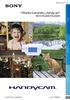 Klepněte zde Příručka k produktu Handycam NEX-VG20E/VG20EH 2011 Sony Corporation 4-291-376-91(1) Jak používat dokument Příručka k produktu Handycam Příručka k produktu Handycam obsahuje podrobné informace
Klepněte zde Příručka k produktu Handycam NEX-VG20E/VG20EH 2011 Sony Corporation 4-291-376-91(1) Jak používat dokument Příručka k produktu Handycam Příručka k produktu Handycam obsahuje podrobné informace
Řízení spotřeby Uživatelská příručka
 Řízení spotřeby Uživatelská příručka Copyright 2008 Hewlett-Packard Development Company, L.P. Windows je ochranná známka společnosti Microsoft Corporation registrovaná v USA. Informace uvedené v této příručce
Řízení spotřeby Uživatelská příručka Copyright 2008 Hewlett-Packard Development Company, L.P. Windows je ochranná známka společnosti Microsoft Corporation registrovaná v USA. Informace uvedené v této příručce
Řízení spotřeby Uživatelská příručka
 Řízení spotřeby Uživatelská příručka Copyright 2009 Hewlett-Packard Development Company, L.P. Windows je registrovaná ochranná známka společnosti Microsoft Corporation v USA. Informace uvedené v této příručce
Řízení spotřeby Uživatelská příručka Copyright 2009 Hewlett-Packard Development Company, L.P. Windows je registrovaná ochranná známka společnosti Microsoft Corporation v USA. Informace uvedené v této příručce
Řízení spotřeby Uživatelská příručka
 Řízení spotřeby Uživatelská příručka Copyright 2009 Hewlett-Packard Development Company, L.P. Windows je registrovaná ochranná známka společnosti Microsoft Corporation v USA. Informace uvedené v této příručce
Řízení spotřeby Uživatelská příručka Copyright 2009 Hewlett-Packard Development Company, L.P. Windows je registrovaná ochranná známka společnosti Microsoft Corporation v USA. Informace uvedené v této příručce
Uživatelský manuál. (cz) Tablet S7.1
 (cz) Tablet S7.1 Uživatelský manuál Děkujeme, že jste si zakoupili Tablet PC. Tento manuál Vám představí funkce tohoto zařízení, kterým je potřeba věnovat pozornost. Prosím, přečtěte si tento manuál řádně
(cz) Tablet S7.1 Uživatelský manuál Děkujeme, že jste si zakoupili Tablet PC. Tento manuál Vám představí funkce tohoto zařízení, kterým je potřeba věnovat pozornost. Prosím, přečtěte si tento manuál řádně
Digitální fotoaparát DC 1500 Uživatelská příručka
 Digitální fotoaparát DC 1500 Uživatelská příručka Autorská práva Copyright (c) 2002 BenQ Corporation. Všechna práva vyhrazena. Bez předchozího písemného souhlasu společnosti BenQ Corporation není dovoleno
Digitální fotoaparát DC 1500 Uživatelská příručka Autorská práva Copyright (c) 2002 BenQ Corporation. Všechna práva vyhrazena. Bez předchozího písemného souhlasu společnosti BenQ Corporation není dovoleno
HDR-CX300E/CX305E/CX350E/ CX350VE/CX370E/XR350E/XR350VE
 4-171-502-12(1) Obsah 9 Začínáme 12 Záznam/přehrávání 20 Správné používání videokamery 39 HDR-CX300E/CX305E/CX350E/ CX350VE/CX370E/XR350E/XR350VE Digitální videokamera s vysokým rozlišením Příručka k produktu
4-171-502-12(1) Obsah 9 Začínáme 12 Záznam/přehrávání 20 Správné používání videokamery 39 HDR-CX300E/CX305E/CX350E/ CX350VE/CX370E/XR350E/XR350VE Digitální videokamera s vysokým rozlišením Příručka k produktu
DIGITAL MEDIA PORT adaptér
 3-294-581-12(1) DIGITAL MEDIA PORT adaptér Návod k obsluze TDM-MP10 2008 Sony Corporation VAROVÁNÍ Neinstalujte přístroj do stísněného prostoru, jako např. do knihovny, vestavěné skříně a na podobná místa.
3-294-581-12(1) DIGITAL MEDIA PORT adaptér Návod k obsluze TDM-MP10 2008 Sony Corporation VAROVÁNÍ Neinstalujte přístroj do stísněného prostoru, jako např. do knihovny, vestavěné skříně a na podobná místa.
www.kovopolotovary.cz
 GotU+ 5140 CHYTRÉ DIGITÁLNÍ DVEŘNÍ KUKÁTKO NÁVOD K POUŽITÍ Všechna práva vyhrazena, včetně jakýchkoliv změn vzhledu, technické funkce a použití produktu bez předchozího oznámení uživatelům. Jiné používání
GotU+ 5140 CHYTRÉ DIGITÁLNÍ DVEŘNÍ KUKÁTKO NÁVOD K POUŽITÍ Všechna práva vyhrazena, včetně jakýchkoliv změn vzhledu, technické funkce a použití produktu bez předchozího oznámení uživatelům. Jiné používání
Bezdrátová stereofonní sluchátka
 2-684-424-11(1) Bezdrátová stereofonní sluchátka Návod k obsluze MDR-RF800RK 2007 Sony Corporation 2-698-420-01(1) Krytka antény Poznámka Při zvedání nedržte vysílač za anténu. Krytka antény se může uvolnit.
2-684-424-11(1) Bezdrátová stereofonní sluchátka Návod k obsluze MDR-RF800RK 2007 Sony Corporation 2-698-420-01(1) Krytka antény Poznámka Při zvedání nedržte vysílač za anténu. Krytka antény se může uvolnit.
Příručka k produktu Handycam HDR-TD10E Obsah Využijte užitečné funkce Rejstřík
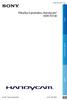 Klepněte zde Příručka k produktu Handycam HDR-TD10E 2011 Sony Corporation 4-271-341-11(1) Jak používat dokument Příručka k produktu Handycam Příručka k produktu Handycam obsahuje podrobné informace o použití
Klepněte zde Příručka k produktu Handycam HDR-TD10E 2011 Sony Corporation 4-271-341-11(1) Jak používat dokument Příručka k produktu Handycam Příručka k produktu Handycam obsahuje podrobné informace o použití
TV-1800 PCTV Tuner Informace o výrobku Zapojení Zapojení. Ovládací panely
 Informace o výrobku Zapojení Zapojení Připojení VGA IN PC AUDIO IN VGA OUT STEREO OUT TV OUT ANTENNA DC-IN AUDIO-L IN AUDIO-R IN VIDEO IN S-VIDEO IN Ovládací panely CH+/UP CH-/DOWN VOL- VOL+/ENTER MENU/ESC
Informace o výrobku Zapojení Zapojení Připojení VGA IN PC AUDIO IN VGA OUT STEREO OUT TV OUT ANTENNA DC-IN AUDIO-L IN AUDIO-R IN VIDEO IN S-VIDEO IN Ovládací panely CH+/UP CH-/DOWN VOL- VOL+/ENTER MENU/ESC
Digitální fotoaparát Acer CP-8660. Uživatelská příručka
 Digitální fotoaparát Acer CP-8660 Uživatelská příručka OBSAH 2 ÚVOD 2 Přehled 3 Obsah balení 4 SEZNÁMENÍ S FOTOAPARÁTEM 4 Pohled zepředu 5 Pohled zezadu 8 Stavová LED kontrolka 9 Ikony na LCD monitoru
Digitální fotoaparát Acer CP-8660 Uživatelská příručka OBSAH 2 ÚVOD 2 Přehled 3 Obsah balení 4 SEZNÁMENÍ S FOTOAPARÁTEM 4 Pohled zepředu 5 Pohled zezadu 8 Stavová LED kontrolka 9 Ikony na LCD monitoru
Manuál TESCAM010 FULL HD kamera. Bezpečnostní pokyny
 Manuál TESCAM010 FULL HD kamera Bezpečnostní pokyny Dodržujte prosím bezpečnostní pokyny. Aby se předešlo nebezpečí požáru, nebo elektrických výbojů, prosím dodržujte pozorně následující instrukce. Pokud
Manuál TESCAM010 FULL HD kamera Bezpečnostní pokyny Dodržujte prosím bezpečnostní pokyny. Aby se předešlo nebezpečí požáru, nebo elektrických výbojů, prosím dodržujte pozorně následující instrukce. Pokud
Doporučení pro Kameru... 2 Technická Specifikace... 3 Popis Kamery... 3 Popis Montáže Kamery... 4
 Obsah Doporučení pro Kameru... 2 Technická Specifikace... 3 Popis Kamery... 3 Popis Montáže Kamery... 4 Instalace Baterie... 5 Zapnutí ON a Vypnutí OFF napájení Kamery... 6 Pořízení Video Záznamu... 6
Obsah Doporučení pro Kameru... 2 Technická Specifikace... 3 Popis Kamery... 3 Popis Montáže Kamery... 4 Instalace Baterie... 5 Zapnutí ON a Vypnutí OFF napájení Kamery... 6 Pořízení Video Záznamu... 6
U-DRIVE DVR. Návod k obsluze. Car DVR Device MT4036
 U-DRIVE DVR Car DVR Device MT4036 Návod k obsluze CZ 2 Úvod Děkujeme vám za zakoupení MT4026 U-DRIVE DVR. Jedná se o speciální kameru k natáčení filmů z pohledu řidiče auta. Širokoúhlá čočka, HD video
U-DRIVE DVR Car DVR Device MT4036 Návod k obsluze CZ 2 Úvod Děkujeme vám za zakoupení MT4026 U-DRIVE DVR. Jedná se o speciální kameru k natáčení filmů z pohledu řidiče auta. Širokoúhlá čočka, HD video
Vaše uživatelský manuál PANASONIC HCV160EP http://cs.yourpdfguides.com/dref/5779199
 Můžete si přečíst doporučení v uživatelské příručce, technickém průvodci, nebo průvodci instalací pro. Zjistíte si odpovědi na všechny vaše otázky, týkající se v uživatelské příručce (informace, specifikace,
Můžete si přečíst doporučení v uživatelské příručce, technickém průvodci, nebo průvodci instalací pro. Zjistíte si odpovědi na všechny vaše otázky, týkající se v uživatelské příručce (informace, specifikace,
Bezpečnostní instrukce
 Bezpečnostní instrukce P O Z O R! NEBEZPEČÍ ÚRAZU EL. PROUDEM NEOTEVÍREJTE! Symbol vykřičníku uvnitř rovnostranného trojúhelníku upozorňuje uživatele na existenci důležitých provozních a bezpečnostních
Bezpečnostní instrukce P O Z O R! NEBEZPEČÍ ÚRAZU EL. PROUDEM NEOTEVÍREJTE! Symbol vykřičníku uvnitř rovnostranného trojúhelníku upozorňuje uživatele na existenci důležitých provozních a bezpečnostních
Øízení spotøeby. Uživatelská příručka
 Øízení spotøeby Uživatelská příručka Copyright 2007 Hewlett-Packard Development Company, L.P. Windows a Windows Vista jsou ochranné známky nebo registrované ochranné známky spoleènosti Microsoft Corporation
Øízení spotøeby Uživatelská příručka Copyright 2007 Hewlett-Packard Development Company, L.P. Windows a Windows Vista jsou ochranné známky nebo registrované ochranné známky spoleènosti Microsoft Corporation
Bezpečnostní opatření...2. Instalace...2 Připojení do sítě...2 Naklánění...3 Údržba...3 Přeprava...3. Začínáme...4
 Obsah Bezpečnostní opatření...2 Instalace...2 Připojení do sítě...2 Naklánění...3 Údržba...3 Přeprava...3 Začínáme...4 Obsah balení...4 Součásti a ovládání...5 Nastavení...8 Uživatelské nastavení monitoru...10
Obsah Bezpečnostní opatření...2 Instalace...2 Připojení do sítě...2 Naklánění...3 Údržba...3 Přeprava...3 Začínáme...4 Obsah balení...4 Součásti a ovládání...5 Nastavení...8 Uživatelské nastavení monitoru...10
2-685-156-12(1) SAL300F28G. Objektiv pro digitální jednookou zrcadlovku 300mm F2.8 G. 2008 Sony Corporation
 -685-56-() SAL300F8G Objektiv pro digitální jednookou zrcadlovku 300mm F.8 G 008 Sony Corporation Objektiv je vhodný pro fotoaparáty Sony VAROVÁNÍ Abyste snížili riziko požáru nebo nebezpečí úrazu elektrickým
-685-56-() SAL300F8G Objektiv pro digitální jednookou zrcadlovku 300mm F.8 G 008 Sony Corporation Objektiv je vhodný pro fotoaparáty Sony VAROVÁNÍ Abyste snížili riziko požáru nebo nebezpečí úrazu elektrickým
MODEL APD 9A APD 12A. kcal/h 2250 3000 W 2616 3490 EER 2,62 2,68 vysoké ot. db(a) 50 52 Hlučnost - vnitřní jednotka střední ot.
 24 hodinový časovač: umožňuje kompletně naprogramovat jednotku na celý den Vysoušení 4 rychlosti ventilátoru: nízká, střední, vysoká a automatická Funkce AUTO - v závislosti na teplotě v místnosti si jednotka
24 hodinový časovač: umožňuje kompletně naprogramovat jednotku na celý den Vysoušení 4 rychlosti ventilátoru: nízká, střední, vysoká a automatická Funkce AUTO - v závislosti na teplotě v místnosti si jednotka
Sluchátka pro reprodukci digitálního prostorového zvuku
 4-267-263-11(2) Sluchátka pro reprodukci digitálního prostorového zvuku Návod k obsluze MDR-DS6500 2011 Sony Corporation 4-273-047-12(1) Průvodce připojením MDR-DS6500 2011 Sony Corporation Podrobné informace
4-267-263-11(2) Sluchátka pro reprodukci digitálního prostorového zvuku Návod k obsluze MDR-DS6500 2011 Sony Corporation 4-273-047-12(1) Průvodce připojením MDR-DS6500 2011 Sony Corporation Podrobné informace
HC-V180. Návod k použití. HD videokamera s vysokým rozlišením SQW0500. Model č.
 Návod k použití HD videokamera s vysokým rozlišením Model č. HC-V180 Před použitím tohoto produktu si pečlivě přečtěte tyto pokyny a celý návod si uložte pro pozdější použití. SQW0500 Především si přečtěte
Návod k použití HD videokamera s vysokým rozlišením Model č. HC-V180 Před použitím tohoto produktu si pečlivě přečtěte tyto pokyny a celý návod si uložte pro pozdější použití. SQW0500 Především si přečtěte
Špionážní tužka s HD kamerou Manual. (typ - propiska)
 Špionážní tužka s HD kamerou Manual (typ - propiska) Přečtěte si laskavě tento Návod k použití před prvním použitím přístroje. Obsah návodu PŘEČTĚTE SI LASKAVĚ TENTO NÁVOD K POUŽITÍ PŘED PRVNÍM POUŽITÍM
Špionážní tužka s HD kamerou Manual (typ - propiska) Přečtěte si laskavě tento Návod k použití před prvním použitím přístroje. Obsah návodu PŘEČTĚTE SI LASKAVĚ TENTO NÁVOD K POUŽITÍ PŘED PRVNÍM POUŽITÍM
FilmScan35 II. -Patent pending- Uživatelský manuál
 FilmScan35 II -Patent pending- Uživatelský manuál -1- Obsah I. Obsah balení FilmScan35 II... 2 II. Vložení filmu do držáků... 3 III. Začínáme... 7 IV. Průvodce funkcemi... 12 V. Specifikace... 29 -2- I.
FilmScan35 II -Patent pending- Uživatelský manuál -1- Obsah I. Obsah balení FilmScan35 II... 2 II. Vložení filmu do držáků... 3 III. Začínáme... 7 IV. Průvodce funkcemi... 12 V. Specifikace... 29 -2- I.
Monitor HP ENVY 23 IPS. Uživatelská příručka
 Monitor HP ENVY 23 IPS Uživatelská příručka 2013, Hewlett-Packard Development Company, L.P. Microsoft, Windows a Windows Vista jsou registrované ochranné známky nebo ochranné známky společnosti Microsoft
Monitor HP ENVY 23 IPS Uživatelská příručka 2013, Hewlett-Packard Development Company, L.P. Microsoft, Windows a Windows Vista jsou registrované ochranné známky nebo ochranné známky společnosti Microsoft
Návod k obsluze. Digitální videokamera. Easy Handycam 25. Záznam/ Přehrávání. Vaše videokamera DVD Handycam 10. Začínáme 16
 2-597-463-11 (1) Vaše videokamera DVD Handycam 10 Začínáme 16 Digitální videokamera Easy Handycam 25 Návod k obsluze CZ Záznam/ Přehrávání 30 Přehrávání na DVD zařízeních 40 Použití disku se záznamem 46
2-597-463-11 (1) Vaše videokamera DVD Handycam 10 Začínáme 16 Digitální videokamera Easy Handycam 25 Návod k obsluze CZ Záznam/ Přehrávání 30 Přehrávání na DVD zařízeních 40 Použití disku se záznamem 46
Návod k použití funkcí pro pokročilé uživatele
 Návod k použití funkcí pro pokročilé uživatele Digitální fotoaparát Model č. DMC-FS30 DMC-FS11 DMC-FS10 DMC-FS9 Před použitím si, prosíme, přečtěte celý návod. VQT2P11 Obsah Před použitím Stručný návod...4
Návod k použití funkcí pro pokročilé uživatele Digitální fotoaparát Model č. DMC-FS30 DMC-FS11 DMC-FS10 DMC-FS9 Před použitím si, prosíme, přečtěte celý návod. VQT2P11 Obsah Před použitím Stručný návod...4
Návod k obsluze. Příprava. První kroky. Základní fotografování a přehrávání snímků
 BL00881-M00 CZ Příprava První kroky Návod k obsluze Děkujeme Vám za zakoupení tohoto výrobku. Tento návod k obsluze popisuje použití digitálního fotoaparátu FUJIFILM FinePix J27/J28/J29/J30/J32/J37 včetně
BL00881-M00 CZ Příprava První kroky Návod k obsluze Děkujeme Vám za zakoupení tohoto výrobku. Tento návod k obsluze popisuje použití digitálního fotoaparátu FUJIFILM FinePix J27/J28/J29/J30/J32/J37 včetně
DS-427DVR. Kamera s automatickým záznamem videa integrovaná do zpětného zrcátka. Uživatelská příručka
 DS-427DVR Kamera s automatickým záznamem videa integrovaná do zpětného zrcátka Uživatelská příručka Předmluva Vážený zákazníku, děkujeme, že jste si zakoupil náš výrobek. Před prvním zapnutím přístroje
DS-427DVR Kamera s automatickým záznamem videa integrovaná do zpětného zrcátka Uživatelská příručka Předmluva Vážený zákazníku, děkujeme, že jste si zakoupil náš výrobek. Před prvním zapnutím přístroje
Integrated Remote Commander
 -8-97-5 () Integrated Remote Commander Návod k obsluze Használati útmutató Návod na používanie CZ HU SK RM-VL600T 007 Sony Corporation Nakládání s nepotřebným elektrickým a elektronickým zařízením (platné
-8-97-5 () Integrated Remote Commander Návod k obsluze Használati útmutató Návod na používanie CZ HU SK RM-VL600T 007 Sony Corporation Nakládání s nepotřebným elektrickým a elektronickým zařízením (platné
FM RADIOPŘIJÍMAČ S USB, MICRO SD A MP3 PŘEHRÁVAČEM
 FM RADIOPŘIJÍMAČ S USB, MICRO SD A MP3 PŘEHRÁVAČEM Model: SM 2006 NÁVOD K OBSLUZE 1. Power ON/OFF (Vypínač napájení) 2. LCD displej 3. Numerická tlačítka 4. MP3/FM (MP3/Rádio) 5. Program Store (Uložení
FM RADIOPŘIJÍMAČ S USB, MICRO SD A MP3 PŘEHRÁVAČEM Model: SM 2006 NÁVOD K OBSLUZE 1. Power ON/OFF (Vypínač napájení) 2. LCD displej 3. Numerická tlačítka 4. MP3/FM (MP3/Rádio) 5. Program Store (Uložení
HC-V550 HC-V250 HC-V550M HC-V230 HC-V530. Návod k použití. HD videokamera s vysokým rozlišením SQT0027. Model č. Model č.
 Návod k použití HD videokamera s vysokým rozlišením Model č. HC-V550 Model č. HC-V250 HC-V550M HC-V230 HC-V530 Před použitím tohoto produktu si pečlivě přečtěte tyto pokyny a celý návod si uložte pro pozdější
Návod k použití HD videokamera s vysokým rozlišením Model č. HC-V550 Model č. HC-V250 HC-V550M HC-V230 HC-V530 Před použitím tohoto produktu si pečlivě přečtěte tyto pokyny a celý návod si uložte pro pozdější
VIDEOKAMERA Podrobný návod k obsluze GZ-F125
 VIDEOKAMERA Podrobný návod k obsluze GZ-F125 C5B5_F125_EU_CZ Obsah Začínáme Kontrola příslušenství 3 Zapnutí tohoto přístroje 4 Otevření krytky kontaktů (kryt SD karty) 4 Nabíjení 5 Resetování tohoto přístroje
VIDEOKAMERA Podrobný návod k obsluze GZ-F125 C5B5_F125_EU_CZ Obsah Začínáme Kontrola příslušenství 3 Zapnutí tohoto přístroje 4 Otevření krytky kontaktů (kryt SD karty) 4 Nabíjení 5 Resetování tohoto přístroje
HC-W850 Model č. HC-V750 HC-W858 HC-V757 HC-W850M HC-V750M HC-V730
 Návod k použití HD videokamera s vysokým rozlišením Model č. HC-W850 Model č. HC-V750 HC-W858 HC-V757 HC-W850M HC-V750M HC-V730 Před použitím tohoto produktu si pečlivě přečtěte tyto pokyny a celý návod
Návod k použití HD videokamera s vysokým rozlišením Model č. HC-W850 Model č. HC-V750 HC-W858 HC-V757 HC-W850M HC-V750M HC-V730 Před použitím tohoto produktu si pečlivě přečtěte tyto pokyny a celý návod
MLE2 a MLE8. Datalogery událostí
 MLE2 a MLE8 Datalogery událostí Zapisovač počtu pulsů a událostí Návod k obsluze modelů MLE2 MLE8 Doporučujeme vytisknout tento soubor, abyste jej mohli používat, když se budete učit zacházet se zapisovačem.
MLE2 a MLE8 Datalogery událostí Zapisovač počtu pulsů a událostí Návod k obsluze modelů MLE2 MLE8 Doporučujeme vytisknout tento soubor, abyste jej mohli používat, když se budete učit zacházet se zapisovačem.
Akční kamera EAGLE EYE CUBICAM. Obj. č.: 40 51 74. Vlastnosti a funkce. Popis a ovládací prvky
 Akční kamera EAGLE EYE CUBICAM Obj. č.: 40 51 74 Vážený zákazníku, děkujeme Vám za Vaši důvěru a za nákup akční kamery Eagle Eye Cubicam. Tento návod k obsluze je součástí výrobku. Obsahuje důležité pokyny
Akční kamera EAGLE EYE CUBICAM Obj. č.: 40 51 74 Vážený zákazníku, děkujeme Vám za Vaši důvěru a za nákup akční kamery Eagle Eye Cubicam. Tento návod k obsluze je součástí výrobku. Obsahuje důležité pokyny
Plně hybridní videorekordér
 IWH3216 instalační manuál Plně hybridní videorekordér IWH3216 Touch II Instalační manuál VARIANT plus, spol. s.r.o., U Obůrky 5, 674 01 TŘEBÍČ, tel.: 565 659 600 technická linka 565 659 630 (pracovní doba
IWH3216 instalační manuál Plně hybridní videorekordér IWH3216 Touch II Instalační manuál VARIANT plus, spol. s.r.o., U Obůrky 5, 674 01 TŘEBÍČ, tel.: 565 659 600 technická linka 565 659 630 (pracovní doba
Vaše uživatelský manuál PANASONIC DMC-FZ72EP http://cs.yourpdfguides.com/dref/5330497
 Můžete si přečíst doporučení v uživatelské příručce, technickém průvodci, nebo průvodci instalací pro PANASONIC DMC- FZ72EP. Zjistíte si odpovědi na všechny vaše otázky, týkající se v uživatelské příručce
Můžete si přečíst doporučení v uživatelské příručce, technickém průvodci, nebo průvodci instalací pro PANASONIC DMC- FZ72EP. Zjistíte si odpovědi na všechny vaše otázky, týkající se v uživatelské příručce
BAREVNÝ TELEVIZOR STF70-1002/7 TEXT NÁVOD K OBSLUZE
 BAREVNÝ TELEVIZOR STF70-1002/7 TEXT NÁVOD K OBSLUZE - 1 - Obsah Tipy k ovládání televizoru Zapnutí televizoru Ovládání televizoru pomocí tabulky MENU Výběr jazyka v menu Nastavení obrazu a zvuku Naladění
BAREVNÝ TELEVIZOR STF70-1002/7 TEXT NÁVOD K OBSLUZE - 1 - Obsah Tipy k ovládání televizoru Zapnutí televizoru Ovládání televizoru pomocí tabulky MENU Výběr jazyka v menu Nastavení obrazu a zvuku Naladění
WDV5270 HD "Lagoon" Uživatelský manuál
 WDV5270 HD "Lagoon" Uživatelský manuál 1 Části videokamery: 1. LCD obrazovka 2. Voba režimu / posun vlevo 3. Přehrávání / Posun nahoru 4. Samospoušť / posun vpravo 5. MENU/potvrzeni volby (OK) 6. volba
WDV5270 HD "Lagoon" Uživatelský manuál 1 Části videokamery: 1. LCD obrazovka 2. Voba režimu / posun vlevo 3. Přehrávání / Posun nahoru 4. Samospoušť / posun vpravo 5. MENU/potvrzeni volby (OK) 6. volba
Dotykový displej s přehrávačem k montáži na opěrku hlavy
 DS-X93D Dotykový displej s přehrávačem k montáži na opěrku hlavy Přehrává: DVD, VCD, CD, MP3, MP5, JPG, E-knihy Uživatelská příručka Před prvním použitím výrobku si přečtěte tuto uživatelskou příručku
DS-X93D Dotykový displej s přehrávačem k montáži na opěrku hlavy Přehrává: DVD, VCD, CD, MP3, MP5, JPG, E-knihy Uživatelská příručka Před prvním použitím výrobku si přečtěte tuto uživatelskou příručku
Návod k použití funkcí pro pokročilé uživatele. Digitální fotoaparát. Model č. DMC-F3 DMC-F4. Před použitím si, prosíme, přečtěte celý návod.
 Návod k použití funkcí pro pokročilé uživatele Digitální fotoaparát Model č. DMC-F3 DMC-F4 Před použitím si, prosíme, přečtěte celý návod. VQT2S14 Obsah Před použitím Stručný návod...4 Standardní příslušenství...6
Návod k použití funkcí pro pokročilé uživatele Digitální fotoaparát Model č. DMC-F3 DMC-F4 Před použitím si, prosíme, přečtěte celý návod. VQT2S14 Obsah Před použitím Stručný návod...4 Standardní příslušenství...6
Digitální kamera EVOLVE 1500HD Touch
 Digitální kamera EVOLVE 1500HD Touch Zkrácená příručka Děkujeme za zakoupení digitální kamery EVOLVE 1500 HD. Další informace a podrobný český návod k použití naleznete na www.evolve.cz nebo na CD. Vložení
Digitální kamera EVOLVE 1500HD Touch Zkrácená příručka Děkujeme za zakoupení digitální kamery EVOLVE 1500 HD. Další informace a podrobný český návod k použití naleznete na www.evolve.cz nebo na CD. Vložení
TVAC16000B. Uživatelská příručka
 TVAC16000B Uživatelská příručka 1 Vážený zákazníku, Vážený zákazníku! Děkujeme Vám za zakoupení našeho produktu. Toto zařízení je v souladu s příslušnými směrnicemi EU.Prohlášení o shodě je možné získat
TVAC16000B Uživatelská příručka 1 Vážený zákazníku, Vážený zákazníku! Děkujeme Vám za zakoupení našeho produktu. Toto zařízení je v souladu s příslušnými směrnicemi EU.Prohlášení o shodě je možné získat
Česky. Úvod. Přehled funkcí
 Přehled funkcí Úvod 7 TFT LCD displej s rozlišením: 480(Š) x 234(V) Zobrazovací režim: 4:3 a 16:9 Podporované formáty: JPEG & Motion-JPEG (320x240 QVGA 15 fps; 640x480 VGA 6 fps.) Promítání fotografií
Přehled funkcí Úvod 7 TFT LCD displej s rozlišením: 480(Š) x 234(V) Zobrazovací režim: 4:3 a 16:9 Podporované formáty: JPEG & Motion-JPEG (320x240 QVGA 15 fps; 640x480 VGA 6 fps.) Promítání fotografií
Systém Sound Bar. Návod k obsluze HT-ST3
 Systém Sound Bar Návod k obsluze CZ HT-ST3 Obsah Nastavení Co je součástí dodávky 3 Instalace 4 Připojení reproduktorové lišty a subwooferu 5 Připojení 6 Zapnutí systému 8 Základní operace Poslech zvuku
Systém Sound Bar Návod k obsluze CZ HT-ST3 Obsah Nastavení Co je součástí dodávky 3 Instalace 4 Připojení reproduktorové lišty a subwooferu 5 Připojení 6 Zapnutí systému 8 Základní operace Poslech zvuku
Braun DigiFrame 1570 - Návod k použití
 Braun DigiFrame 1570 - Návod k použití Děkujeme Vám za zakoupení digitálního fotorámečku zn. Braun. Pro jeho správné ovládání a zabezpečení dlouhé životnosti si před prvním použitím pečlivě přečtěte následující
Braun DigiFrame 1570 - Návod k použití Děkujeme Vám za zakoupení digitálního fotorámečku zn. Braun. Pro jeho správné ovládání a zabezpečení dlouhé životnosti si před prvním použitím pečlivě přečtěte následující
Uživatelský manuál. PIR čidlo s kamerou. OXE PirCam
 Uživatelský manuál PIR čidlo s kamerou OXE PirCam Děkujeme Vám za zakoupení našeho produktu. Pro správné užívání a funkčnost čtěte prosím následující manuál. Vítejte! Děkujeme, že jste si vybrali OXE PirCam.
Uživatelský manuál PIR čidlo s kamerou OXE PirCam Děkujeme Vám za zakoupení našeho produktu. Pro správné užívání a funkčnost čtěte prosím následující manuál. Vítejte! Děkujeme, že jste si vybrali OXE PirCam.
Digital Still Camera Digitální fotoaparát Návod k obsluze
 3-078-045-11(1) Digital Still Camera Digitální fotoaparát Návod k obsluze Digitálny fotoaparát Návod na použitie Digitális fényképezőgép Kezelési útmutató Cyfrowy aparat fotograficzny Instrukcja obsługi
3-078-045-11(1) Digital Still Camera Digitální fotoaparát Návod k obsluze Digitálny fotoaparát Návod na použitie Digitális fényképezőgép Kezelési útmutató Cyfrowy aparat fotograficzny Instrukcja obsługi
BDVR 05 Kamera do auta. Uživatelský návod
 BDVR 05 Kamera do auta Uživatelský návod Popis a funkce 1. Zapnutí Stisknutím tlačítka a podržením asi 3 sekundy kameru zapnete (nebo vypnete pokud je již zapnuta). Pokud při zapnuté kameře stisknete tlačítko
BDVR 05 Kamera do auta Uživatelský návod Popis a funkce 1. Zapnutí Stisknutím tlačítka a podržením asi 3 sekundy kameru zapnete (nebo vypnete pokud je již zapnuta). Pokud při zapnuté kameře stisknete tlačítko
Návod k použití. HD videokamera s vysokým rozlišením. Model č. HDC-SD40 HDC-TM40 VQT3K25. Před použitím si, prosíme, přečtěte celý návod.
 Návod k použití HD videokamera s vysokým rozlišením Model č. HDC-SD40 HDC-TM40 Před použitím si, prosíme, přečtěte celý návod. VQT3K25 Bezpečnostní informace Formát záznamu pro záznam filmů Můžete si zvolit
Návod k použití HD videokamera s vysokým rozlišením Model č. HDC-SD40 HDC-TM40 Před použitím si, prosíme, přečtěte celý návod. VQT3K25 Bezpečnostní informace Formát záznamu pro záznam filmů Můžete si zvolit
NÁVOD K POUŽITÍ SET-TOP BOXU MOTOROLA VIP 1003
 NÁVOD K POUŽITÍ SET-TOP BOXU MOTOROLA VIP 1003 EDERA Group a. s. tel.: 775 212 034 e-mail: porucha@edera.cz web: www.edera.cz Vážení klienti, jsme rádi, že jste si za svého poskytovatele televizních služeb
NÁVOD K POUŽITÍ SET-TOP BOXU MOTOROLA VIP 1003 EDERA Group a. s. tel.: 775 212 034 e-mail: porucha@edera.cz web: www.edera.cz Vážení klienti, jsme rádi, že jste si za svého poskytovatele televizních služeb
DCR-HC17E/HC19E/ HC21E/HC22E
 2-586-507-53 (1) Digitální videokamera Začínáme 8 Návod k použití Nahrávání/ přehrávání 18 DCR-HC17E/HC19E/ HC21E/HC22E Použití nabídky Kopírování a úpravy Použití počítače Odstraňování problémů 32 47
2-586-507-53 (1) Digitální videokamera Začínáme 8 Návod k použití Nahrávání/ přehrávání 18 DCR-HC17E/HC19E/ HC21E/HC22E Použití nabídky Kopírování a úpravy Použití počítače Odstraňování problémů 32 47
2-685-150-11(1) SAL135F28. Objektiv pro digitální jednookou zrcadlovku 135mm F2.8 [T4.5] STF. 2008 Sony Corporation
![2-685-150-11(1) SAL135F28. Objektiv pro digitální jednookou zrcadlovku 135mm F2.8 [T4.5] STF. 2008 Sony Corporation 2-685-150-11(1) SAL135F28. Objektiv pro digitální jednookou zrcadlovku 135mm F2.8 [T4.5] STF. 2008 Sony Corporation](/thumbs/30/14526284.jpg) 2-685-150-11(1) SAL135F28 Objektiv pro digitální jednookou zrcadlovku 135mm F2.8 [T4.5] STF 2008 Sony Corporation Tento objektiv je určen pro ruční zaostřování s vysoce rozvinutou konstrukcí rozostření.
2-685-150-11(1) SAL135F28 Objektiv pro digitální jednookou zrcadlovku 135mm F2.8 [T4.5] STF 2008 Sony Corporation Tento objektiv je určen pro ruční zaostřování s vysoce rozvinutou konstrukcí rozostření.
ČESKY. Dodává: www.infosafe.cz
 Úvod Čidlo pohybu je ideální pro skryté bezpečnostní účely a pozorování. Součástí PIR je čtečka SD karty (není součástí balení) pro záznam spouštěný unikátní technologií čidla pohybu. Záznamové zařízení
Úvod Čidlo pohybu je ideální pro skryté bezpečnostní účely a pozorování. Součástí PIR je čtečka SD karty (není součástí balení) pro záznam spouštěný unikátní technologií čidla pohybu. Záznamové zařízení
Příručka pro uživatele. Rádi vám vždy pomůžeme CD290 CD295. Zregistrujte svůj výrobek a získejte podporu na adrese www.philips.
 Rádi vám vždy pomůžeme Zregistrujte svůj výrobek a získejte podporu na adrese www.philips.com/welcome Otázky? Kontaktujte společnost Philips Otázky? Kontaktujte společnost Philips Otázky? Kontaktujte společnost
Rádi vám vždy pomůžeme Zregistrujte svůj výrobek a získejte podporu na adrese www.philips.com/welcome Otázky? Kontaktujte společnost Philips Otázky? Kontaktujte společnost Philips Otázky? Kontaktujte společnost
Napájení. Uživatelská příručka
 Napájení Uživatelská příručka Copyright 2006 Hewlett-Packard Development Company, L.P. Microsoft a Windows jsou registrované ochranné známky společnosti Microsoft Corporation v USA. Bluetooth je ochranná
Napájení Uživatelská příručka Copyright 2006 Hewlett-Packard Development Company, L.P. Microsoft a Windows jsou registrované ochranné známky společnosti Microsoft Corporation v USA. Bluetooth je ochranná
Braun DigiFrame 1160 Návod k použití
 Braun DigiFrame 1160 Návod k použití Děkujeme Vám za zakoupení digitálního fotorámečku zn. Braun. Pro jeho správné ovládání a zabezpečení dlouhé životnosti si před prvním použitím pečlivě přečtěte následující
Braun DigiFrame 1160 Návod k použití Děkujeme Vám za zakoupení digitálního fotorámečku zn. Braun. Pro jeho správné ovládání a zabezpečení dlouhé životnosti si před prvním použitím pečlivě přečtěte následující
3-300-262-11(1) Průvodce pro rychlé připojení a nastavení. Síťový audiosystém s pevným diskem NAS-SC55PKE. 2008 Sony Corporation
 3-300-262-11(1) Průvodce pro rychlé připojení a nastavení Síťový audiosystém s pevným diskem NAS-SC55PKE 2008 Sony Corporation Kontrola požadovaných položek NAS-SC55PKE je soubor přístrojů, který se skládá
3-300-262-11(1) Průvodce pro rychlé připojení a nastavení Síťový audiosystém s pevným diskem NAS-SC55PKE 2008 Sony Corporation Kontrola požadovaných položek NAS-SC55PKE je soubor přístrojů, který se skládá
Napájení. Číslo dokumentu: 396855-221. V této příručce je popsán způsob napájení počítače. B ezen 2006
 Napájení Číslo dokumentu: 396855-221 B ezen 2006 V této příručce je popsán způsob napájení počítače. Obsah 1 Umíst ní ovládacích prvk a indikátor napájení 2 Zdroje napájení Připojení adaptéru střídavého
Napájení Číslo dokumentu: 396855-221 B ezen 2006 V této příručce je popsán způsob napájení počítače. Obsah 1 Umíst ní ovládacích prvk a indikátor napájení 2 Zdroje napájení Připojení adaptéru střídavého
Sada pro sport SPK-HCB
 -667-9-() Česky Pokud zůstane zadní část dlouho uzavřena, může se stát, že půjde obtížně otevřít. Nejedná se o žádnou závadu. Sada pro sport Návod k obsluze Záznam majitele Číslo modelu a výrobní číslo
-667-9-() Česky Pokud zůstane zadní část dlouho uzavřena, může se stát, že půjde obtížně otevřít. Nejedná se o žádnou závadu. Sada pro sport Návod k obsluze Záznam majitele Číslo modelu a výrobní číslo
DVRS02WIFI. Full HD sportovní kamera, WI-FI. Uživatelská příručka
 DVRS02WIFI Full HD sportovní kamera, WI-FI Uživatelská příručka Děkujeme Vám za zakoupení tohoto zařízení. Než začnete produkt používat, přečtěte si prosím pečlivě tento návod k maximalizaci jeho výkonu
DVRS02WIFI Full HD sportovní kamera, WI-FI Uživatelská příručka Děkujeme Vám za zakoupení tohoto zařízení. Než začnete produkt používat, přečtěte si prosím pečlivě tento návod k maximalizaci jeho výkonu
Bezdrátová chůvička s 2,4'' dotekovým displejem. Uživatelská příručka 87250
 Bezdrátová chůvička s 2,4'' dotekovým displejem Uživatelská příručka 87250 Parametry a stručný návod Přehled výrobku Kamera Obr. 1 Rodičovská jednotka Obr. 2 i Instalace 1 Instalace kamery 1.1 Napájení
Bezdrátová chůvička s 2,4'' dotekovým displejem Uživatelská příručka 87250 Parametry a stručný návod Přehled výrobku Kamera Obr. 1 Rodičovská jednotka Obr. 2 i Instalace 1 Instalace kamery 1.1 Napájení
Lenovo Yoga 300-11IBR
 Lenovo Yoga 300-11IBR Uživatelská příručka Než začnete používat počítač, přečtěte si bezpečnostní poznámky a důležité rady, které naleznete v přiložených příručkách. Poznámky Před používáním produktu si
Lenovo Yoga 300-11IBR Uživatelská příručka Než začnete používat počítač, přečtěte si bezpečnostní poznámky a důležité rady, které naleznete v přiložených příručkách. Poznámky Před používáním produktu si
Fotografování v jednoduchém režimu
 Fotografování v jednoduchém režimu V tomto režimu dokáže snadno fotografovat i začátečník. V menu se objevují pouze základní funkce, takže obsluha fotoaparátu se zjednoduší. Základní nastavení menu 1 Stiskněte
Fotografování v jednoduchém režimu V tomto režimu dokáže snadno fotografovat i začátečník. V menu se objevují pouze základní funkce, takže obsluha fotoaparátu se zjednoduší. Základní nastavení menu 1 Stiskněte
Souprava bezdrátového digitálního rekordéru a kamery HWS-4200. Návod k použití
 Souprava bezdrátového digitálního rekordéru a kamery HWS-4200 Návod k použití Vážení zákazníci, Děkujeme Vám za nákup zboží značky. Před použitím přístroje prosím přečtěte tento návod. Úvod Bezdrátová
Souprava bezdrátového digitálního rekordéru a kamery HWS-4200 Návod k použití Vážení zákazníci, Děkujeme Vám za nákup zboží značky. Před použitím přístroje prosím přečtěte tento návod. Úvod Bezdrátová
AC Napětí/Proud Data Logger Uživatelský Manuál
 AC Napětí/Proud Data Logger Uživatelský Manuál Před použitím si přečtěte pečlivě tento uživatelský manuál, protože obsahuje důležité bezpečnostní informace Obsah Strana 1. Úvod...... 5 2. Vlastnosti...
AC Napětí/Proud Data Logger Uživatelský Manuál Před použitím si přečtěte pečlivě tento uživatelský manuál, protože obsahuje důležité bezpečnostní informace Obsah Strana 1. Úvod...... 5 2. Vlastnosti...
Kamera Rollei Actioncam 400 Návod k obsluze
 Kamera Rollei Actioncam 400 Návod k obsluze Obsah Obsah Obsah...1 Bezpečnostní opatření...2 Obsah krabice...3 Schéma produktu...4 Popis dálkového ovládání...5 Nastavení vaší kamery Rollei Actioncam 400...6
Kamera Rollei Actioncam 400 Návod k obsluze Obsah Obsah Obsah...1 Bezpečnostní opatření...2 Obsah krabice...3 Schéma produktu...4 Popis dálkového ovládání...5 Nastavení vaší kamery Rollei Actioncam 400...6
Uživatelský návod fotorámeček Bluetech 10,2
 Uživatelský návod fotorámeček Bluetech 10,2 Pohled zepředu: Pohled seshora: 1. stop tlačítko - stisknutím zastavíte přehrávání souborů, podržením 1sekundy vypnete přístroj 2. přehrávání a pauza - stisknutím
Uživatelský návod fotorámeček Bluetech 10,2 Pohled zepředu: Pohled seshora: 1. stop tlačítko - stisknutím zastavíte přehrávání souborů, podržením 1sekundy vypnete přístroj 2. přehrávání a pauza - stisknutím
Přijímač pozemní digitální TV / rozhlasu (DVB-T)
 Přijímač pozemní digitální TV / rozhlasu (DVB-T) ODE 704 Návod k obsluze Děkujeme vám za vaše rozhodnutí k nákupu tohoto přístroje. Před jeho instalací, zapnutím a nastavováním si prosím přečtěte celý
Přijímač pozemní digitální TV / rozhlasu (DVB-T) ODE 704 Návod k obsluze Děkujeme vám za vaše rozhodnutí k nákupu tohoto přístroje. Před jeho instalací, zapnutím a nastavováním si prosím přečtěte celý
WWW.ADAPTIV-MULTIMEDIA.COM
 WWW.ADAPTIV-MULTIMEDIA.COM 1 Obsah Obsah O produktu 3 Schéma zapojení 4 Stručný návod k obsluze 6 Systém 8 Nastavení zvuku 10 Navigace 11 DAB 12 HDMI 14 TV 15 AV vstup 17 USB / SD 18 Přenos souborů 24
WWW.ADAPTIV-MULTIMEDIA.COM 1 Obsah Obsah O produktu 3 Schéma zapojení 4 Stručný návod k obsluze 6 Systém 8 Nastavení zvuku 10 Navigace 11 DAB 12 HDMI 14 TV 15 AV vstup 17 USB / SD 18 Přenos souborů 24
DVP-2004 Multimediální přehrávač
 DVP-2004 Multimediální přehrávač Přehrává disky DVD, VCD, CD, CD-RW Soubory MP4, WMA, JPEG Přehrávání z USB disku a SD karty Vstup Aux-in Velikost ½ Din Uživatelská příručka Obsah Informace k bezpečnému
DVP-2004 Multimediální přehrávač Přehrává disky DVD, VCD, CD, CD-RW Soubory MP4, WMA, JPEG Přehrávání z USB disku a SD karty Vstup Aux-in Velikost ½ Din Uživatelská příručka Obsah Informace k bezpečnému
Polohovací zařízení a klávesnice Uživatelská příručka
 Polohovací zařízení a klávesnice Uživatelská příručka Copyright 2008 Hewlett-Packard Development Company, L.P. Windows je ochranná známka společnosti Microsoft Corporation registrovaná v USA. Informace
Polohovací zařízení a klávesnice Uživatelská příručka Copyright 2008 Hewlett-Packard Development Company, L.P. Windows je ochranná známka společnosti Microsoft Corporation registrovaná v USA. Informace
